-
 Comrad,
Comrad,
- 1537
KKMoon D77W 2.0MP 1/3” CMOS уличная IP камера с дистанционным вращением и оптическим зумом 2.8~12mm


|
|
Но таких еще не было.
Эта камера в купольном корпусе с возможностью удаленного вращения и оптического зума.
Перед заказом я специально попросил перепроверить точно ли эту камеру можно вращать и зумить удаленно, т.к. часто о камерах в таком купольном исполнении пишут, что можно вращать, но на самом деле подразумевают, что для вращения надо снять крышку и ручками отрегулировать. Тут же, действительно, оказалась камера с настоящим PTZ.
Спецификации:
Power Supply: DC 12V
Image Sensor: 1/3" CMOS Sensor
Horizontal Resolution: 1920*1080@25fps
Lens: 2.8-12mm 4X optical zoom auto focus lens
Infrared lamp: 22pcs lamps
Infrared distance:20M
View angle: 89.9°-26.2°
Rotation angle: Horizon:0°~350°;Vertical:0°~90°
Horizontal Ration Speed: 10°~30°/S
Vertical speed: 8°~25°/S
Preset: Support 8 preset points
Min. illumination: 0.05 Lux/0 Lux (IR on)
Day&Night mode: Auto IR-CUT filer
Night Vision distance: 20m
Compression: H.264
Protocol: TCP/IP, HTTP, TCP, ICMP, UDP, ARP, IGMP, FTP, DHCP, DNS, DDNS, NTP, UPNP, RTSP etc.
Ethernet: Ethernet (10/100M Base-T),RJ-45 connector
Wireless standards: IEEE802.11b/g/n
Mobile Phone: iPhone/Android
Onvif: Support
Texture of material: Plastic
TF Card Slot: up to 64G(not included)
Working temperature: -20°C to +50°C
Camera Size(without bracket): Approx. 11.5*11.5*11.5cm(L*W*H)
Коробкой играли финал Лиги Чемпионов.

Не удивительно, т.к. при мне на почте две посылки упали с высоты более 1.5М с полным безразличием работников :)
Почему на коробке написано «Mega-pixel» — загадка, должны были написать «Two-Mega-Pixel» :)
Содержимое, к счастью, не пострадало.
А оно таково:
* камера
* инструкция на английском
* блок питания
* диск с ПО
* набор крепежных шурупов

Диск с ПО, как всегда, залил в облако:
cloud.mail.ru/public/Lts7/YJz2Fo1zo
Блок питания интересный, белый, с отстегивающейся вилкой, обычно в комплекте идут блоки попроще.

12В 1А, штекер довольно стандартный в этой отрасли, шнур 1.5М.

Сама камера имеет купольную форму с пластиковой крышей, весь корпус тоже пластик.

И встроенный хвост с тремя кончиками: питание, сеть и кнопка сброса, длина хвоста 55см.

Диаметр основания камеры 12см, высота 11.5см, вес 408г.
На нижней грани камеры отстегивается крепежное кольцо, которое шурупами крепится к потолку или куда там вам надо, пластик изготовления так себе, но запаха нет.


Сама камера не герметична, под дождь ее выставлять не рекомендую, есть достаточно много щелей для проникновения воды, а прокладка есть только в месте входа провода.

Под куполом находятся объектив, датчик освещения и ИК светодиоды подсветки по бокам в количестве 22 штук.

Подсветка видимого диапазона 850nM, ночью выглядит так:

Первичная разборка несложна, достаточно открутить белую часть корпуса как обычную гайку.

Там имеется слот для установки карты памяти micro SD.

Открутив несколько шурупиков, можно снять и купол.



Два движка вращают камеру влево-вправо и вверх-вниз.

Система построена на популярном в отрасли чипе Hi3516 от Hisilicon.

Его параметров вполне хватает для этой камеры, спецификации тут:
http://www.hkvstar.com/pdf/Hi3516%20DataBrief.pdf
Подключение.
Подсоединим камеру витой парой к роутеру, подключим блок питания.
Интересно сделали индикатор сети, расположив его не в самом гнезде RJ45, на боковой поверхности. Он один, цвет зеленый, миганием сигнализирует обмен трафиком, в остальное время статично светится.
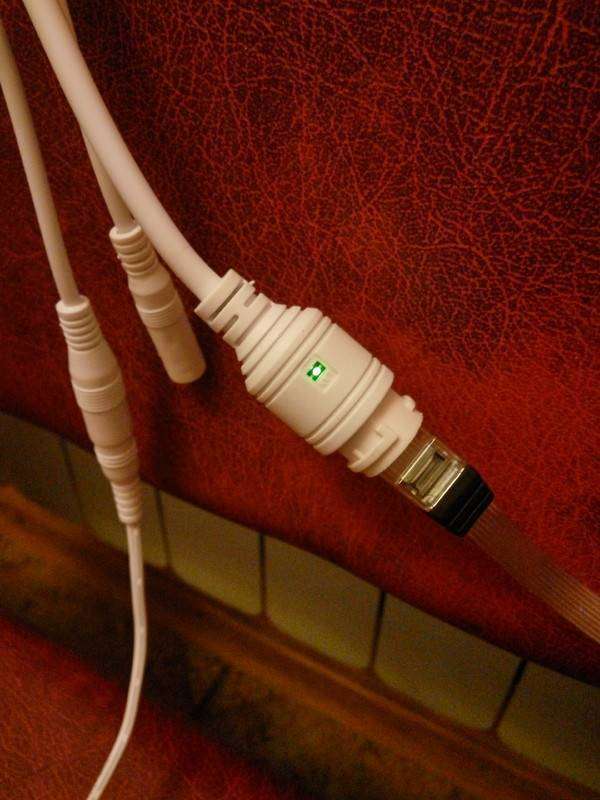
Камера получит от роутера IP адрес по DHCP.
Какой именно — можно посмотреть в настройках роутера, либо сетевым сканером, либо программой ONVIF Device Manager, либо их спец. утилитой для поиска, инсталлятор которой лежит на диске под именем search_setup_v2.02.exe.
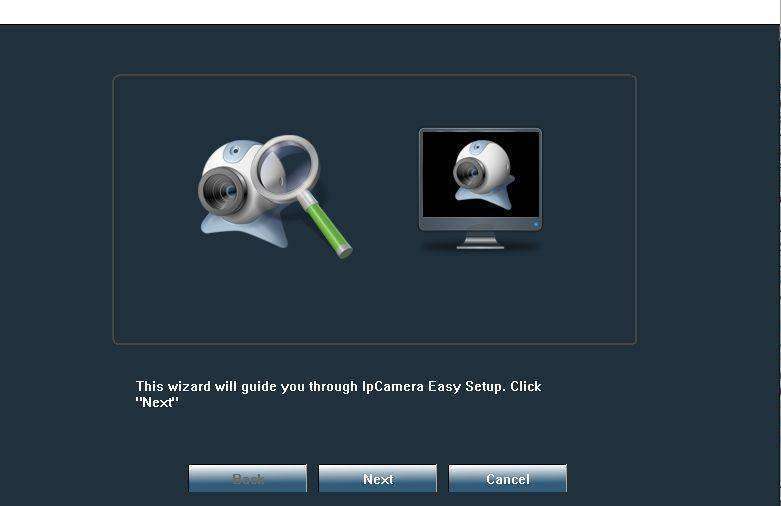
Интересно, что он кроме своей камеры нашел так же и мою Tenvis IPRobot3, хороший признак совместимости.
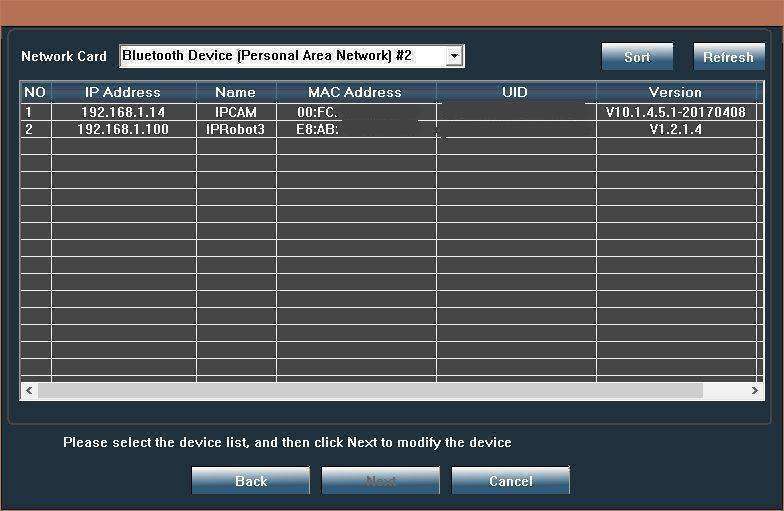
Далее по дабл-клику на IP адресе можно зайти в настройки камеры, запустится браузер IE.
А можно нажать далее и настроить прямо из этой утилиты сеть камере или сбросить пароль.
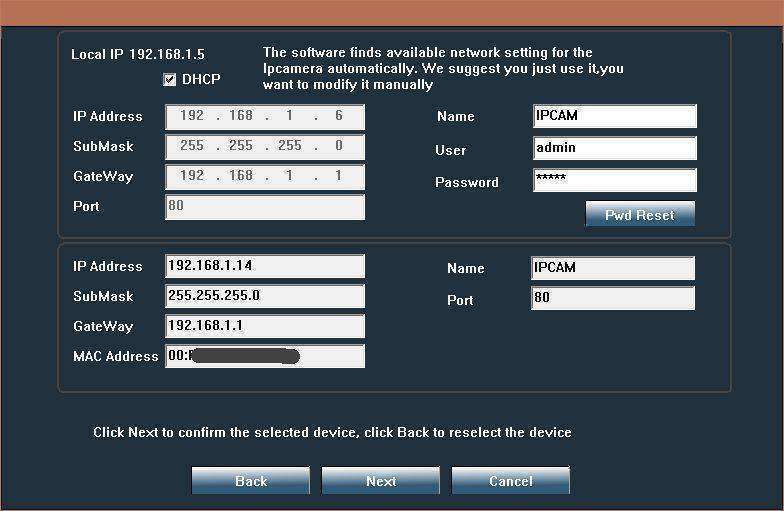
WEB интерфейс.
Порт по умолчанию стандартный 80, имя и пароль admin/admin (написано на наклейке на камере).
По традиции полноценно работает только в IE с установленным элементом ActiveX.
В других браузерах можно управлять настройками, вращением, но видео не будет видно, кроме специального упрощенного режима Mobile View, который доступен сразу при входе браузером.
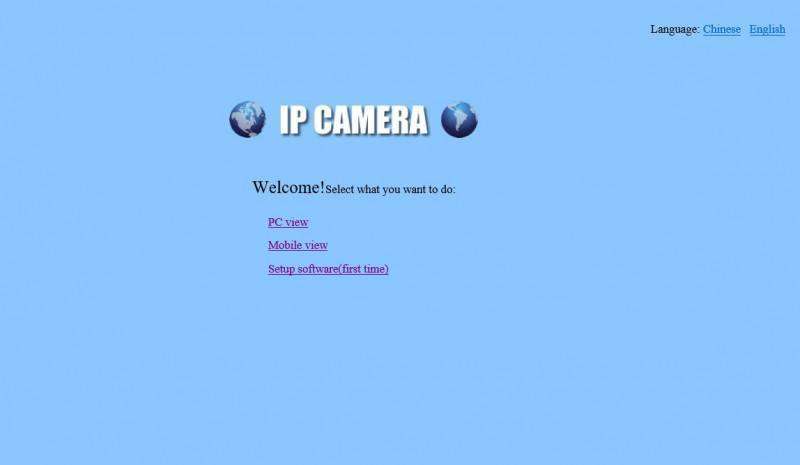
В режиме Mobile View можно смотреть лайв видео с камеры и вращать ее, но это самый простой вариант, должен работать на чем угодно вплоть до кнопочных телефонов с браузером и GPRS.
Картинка тут идет по умолчанию 320*176, в настройках можно повысить до 640*480.
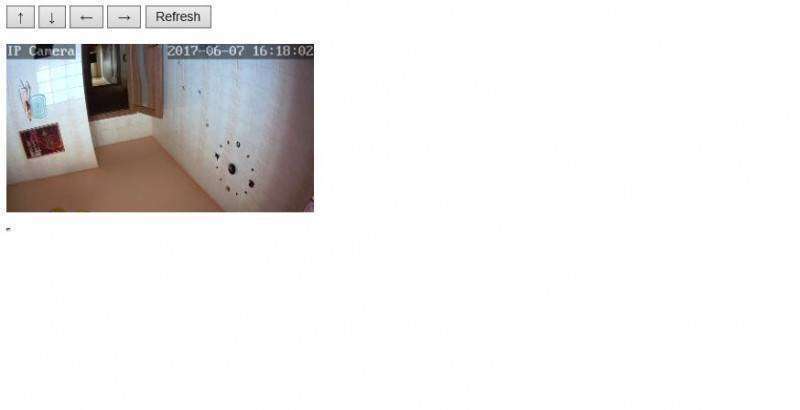
Пока не установите плагин, интерфейс вам не даст полноценного видео и будет об этом напоминать, ссылка на ActiveX есть на самой первой странице как Setup software (first time), а также и на основной как Download ActiveX.
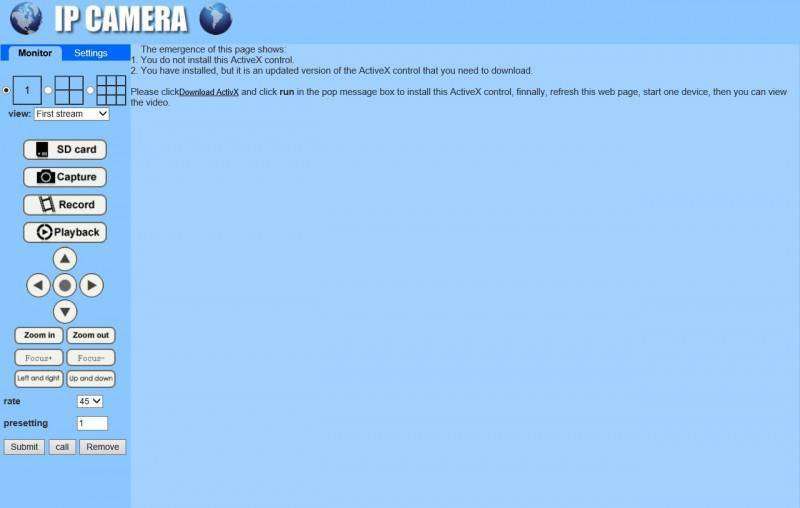
Надо скачать, проинсталлировать, обновить страничку и согласиться с этим предложением:

Проблем и танцев с бубнами, как это часто бывает с неподписанными ActiveX, не возникло, все прошло быстро и легко.
В итоге имеем такую основную страничку интерфейса:

Тут камеру можно вращать (в том числе и по пресетам), зумить, корректировать фокус, если не туда навелся автоматом, делать скриншоты и съемку видео (для этого надо IE запустить с правами админа, чтобы он имел доступ записи на ваш диск, видео пишет в контейнер avi в разрешении 1080p).
Зум оптический 4x, после зума оптика сама подстраивает фокус, если не то — можно и вручную кнопками Focus+ / Focus-.
Также есть 3x цифровой зум.
Микрофона и динамика в камере нет.
Дополнительная информация
При нажатии кнопки Settings попадаем в настройки камеры.
Первая страничка — настройки видео потоков.
Есть три потока разного качества видео + поток для мобильного стриминга, о чем я писал выше.
Максимальное качество — у первого основного потока — 1080p, 25fps, 8Mbit/s.
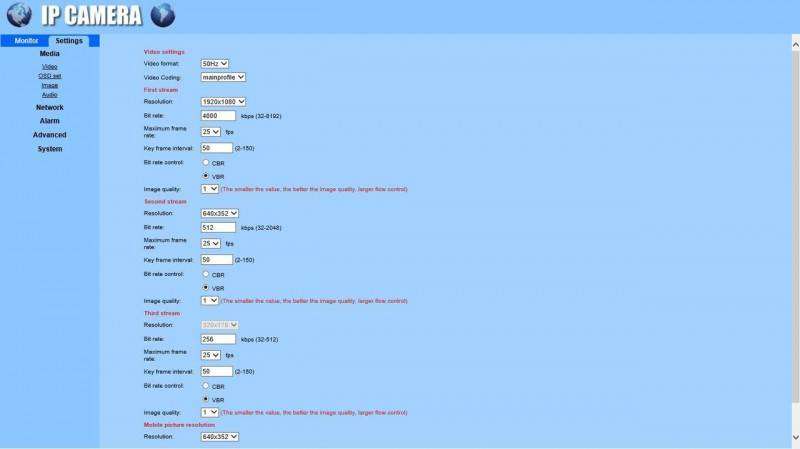
В разделе OSD set настраиваются надписи в кадре — имя камеры и время.
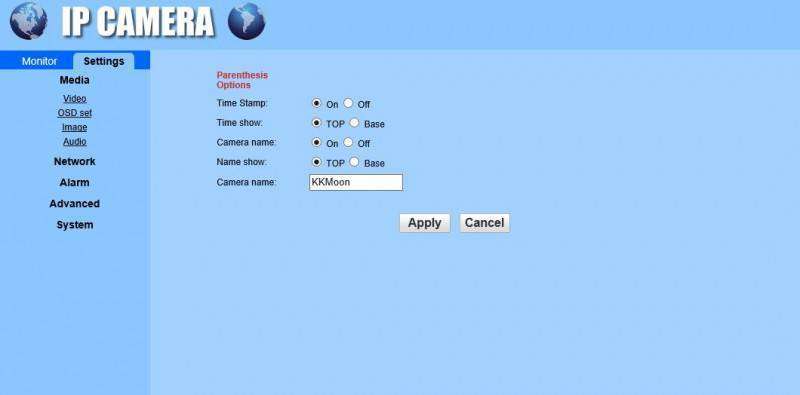
В разделе Image — параметры картинки, яркость, насыщенность, контраст и т.д., поворот и переворот изображения, поведение ИК подсветки, режим улица или помещение.
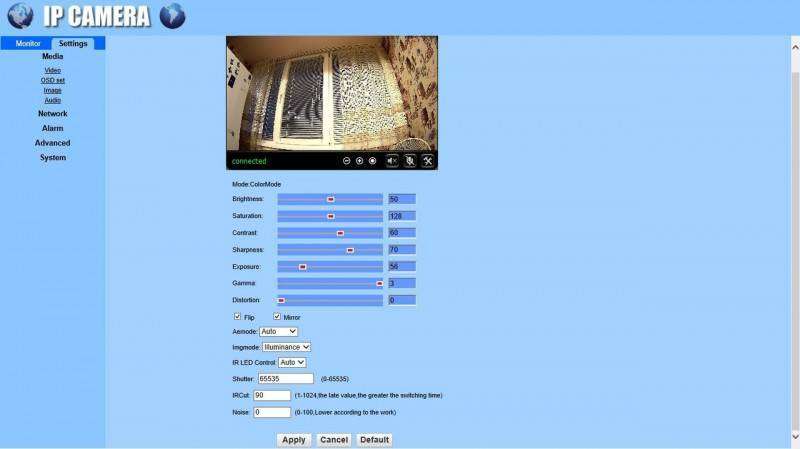
Аудио настройки можно отключить, т.к. микрофона и динамика в камере нет.
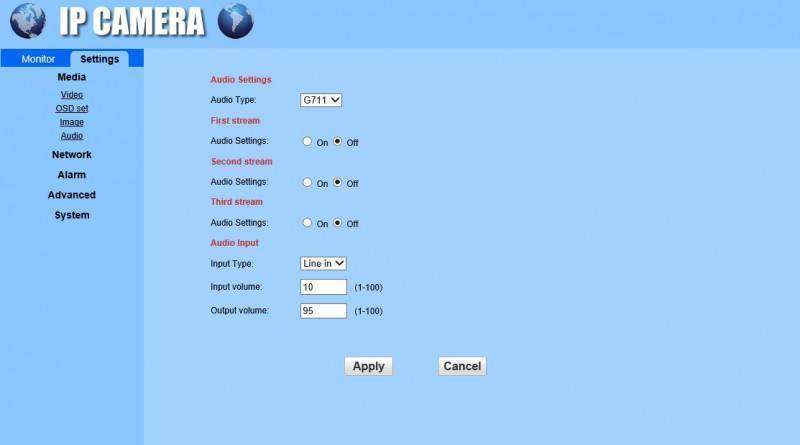
В настройках сети можно задать параметры вручную или автоматом по dhcp.
Также можно изменить порты для web интерфейса и rtsp потока.
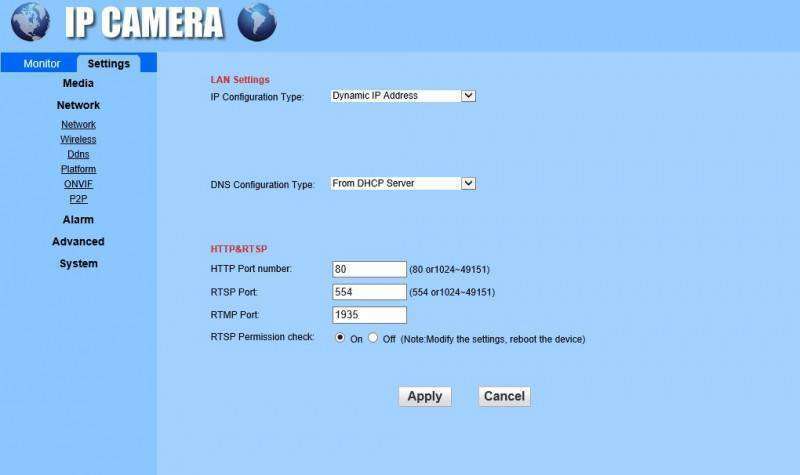
Хоть это явно и не афишируется, и нет наружных антенн, но в этой камере есть WiFi.
Сети ловит на нормальном уровне, хотя лучше всегда в видеонаблюдении использовать кабель.
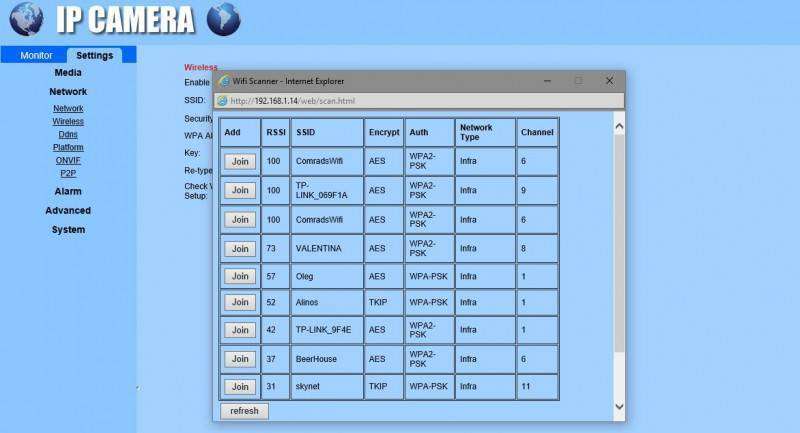
Из DDNS поддерживается своя система + некоторые другие:
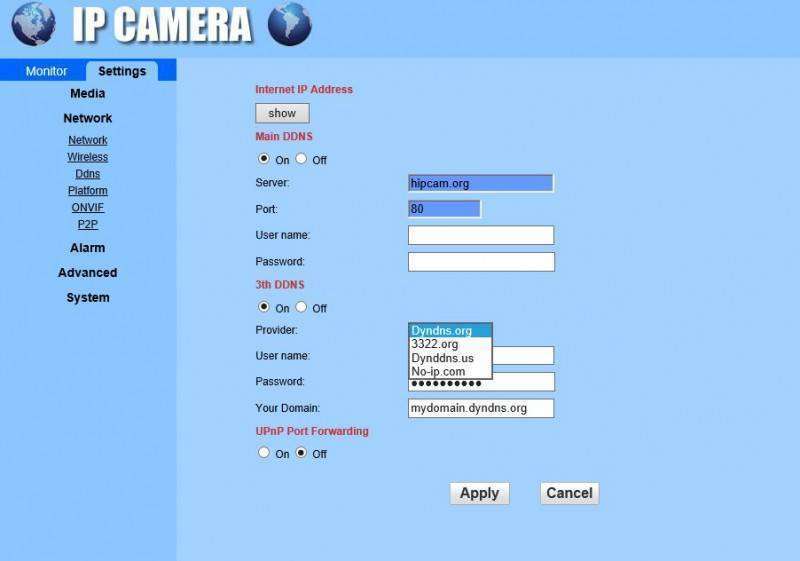
За что отвечает раздел настроек Platform я так и не понял.
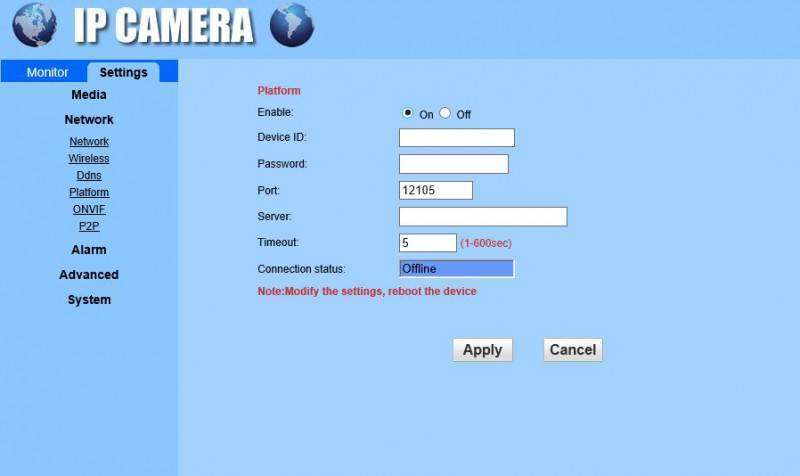
Для ONVIF по умолчанию используется порт 8080, его и сопутствующие настройки можно менять.
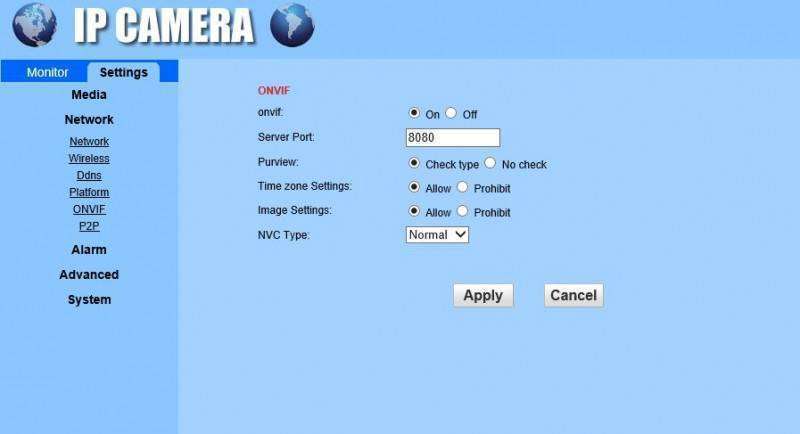
P2P тоже можно выключать.
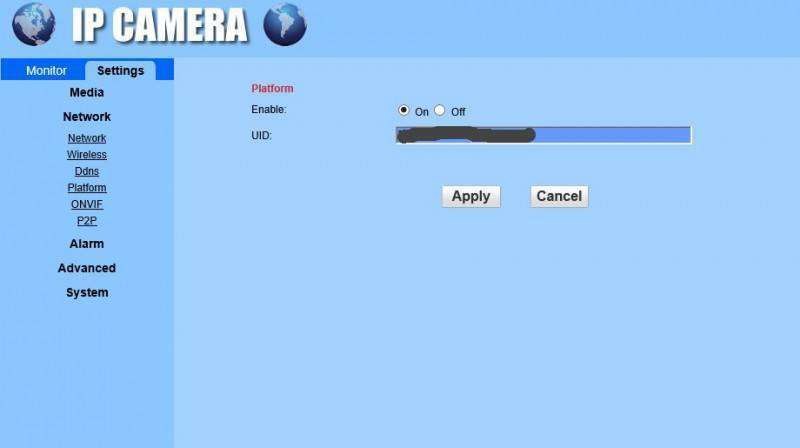
Для включения механизма отслеживания движения в кадре нужно задать настройки в двух местах.
В разделе Motion Detection нужно выделить от одной до четырех зон отслеживания и задать им чувствительность.
Можно весь кадр сделать одной зоной, растянув зеленый прямоугольник.
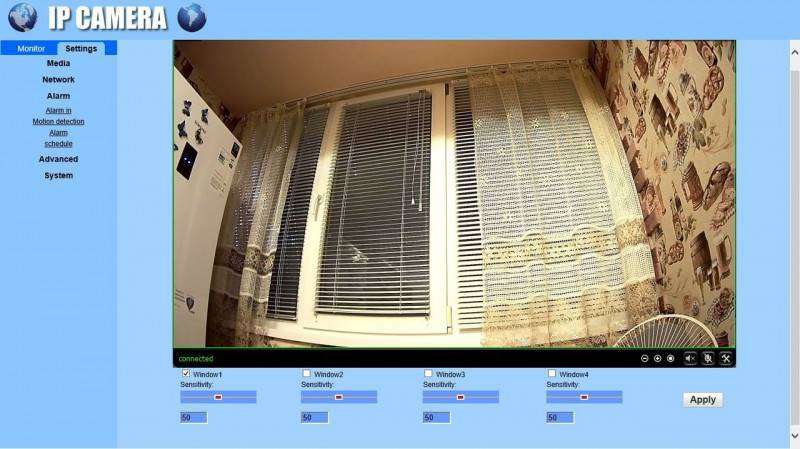
Далее в меню Alarm надо задать что собственно делать при движении в кадре:
1) отсылать e-mail со скриншотами от 1 до 3шт в разрешении 1080p
2) сохранять скриншоты на ftp сервер
3) сохранять видео на ftp сервер
4) сохранять скриншоты на карту памяти внутри камеры
5) сохранять видео на карту памяти внутри камеры
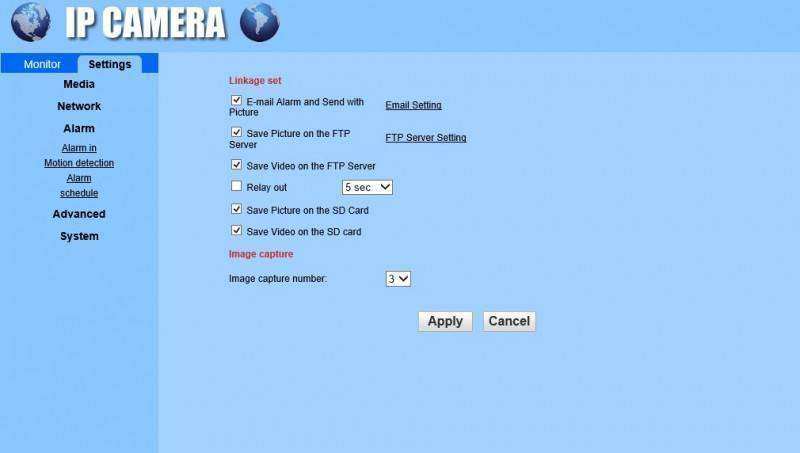
Дополнительно в разделе Schedule можно задать расписание детектору движения.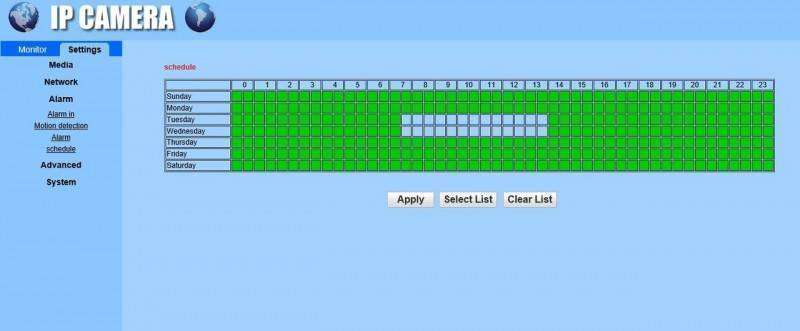
В разделе User надо обязательно сменить все пароли.
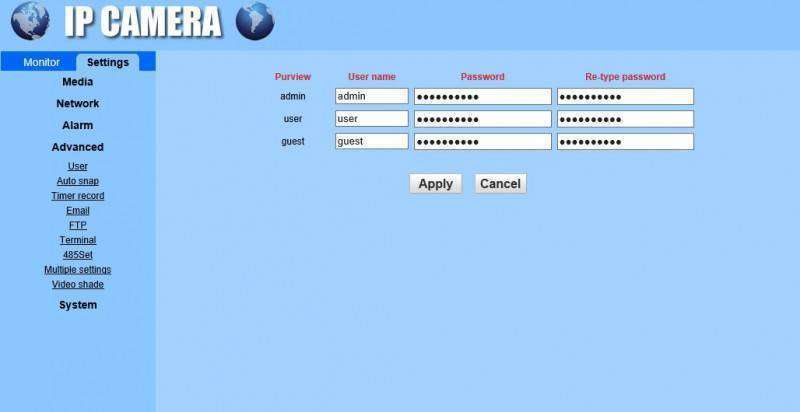
В разделе Auto Snap можно задать сохранять скриншоты на карту памяти и на ftp сервер с определенной периодичностью, получится таймлэпс.
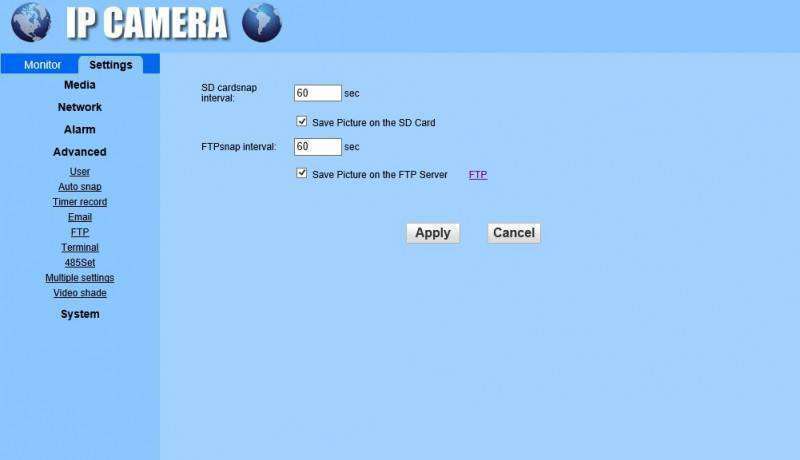
А в разделе Timer Record можно включить и задать расписание записи видео на карту памяти, по умолчанию запись включена, как только вставите карту памяти — будет сразу писать.
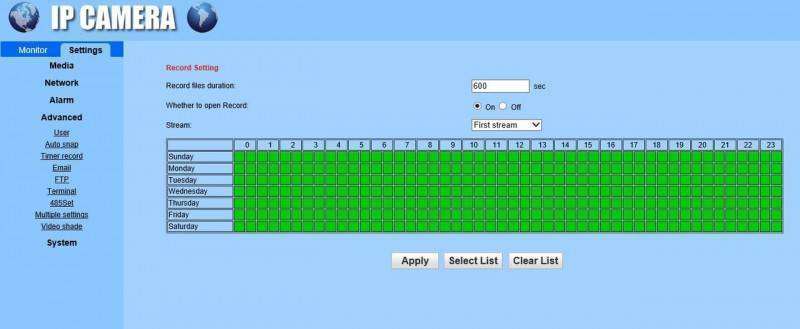
Оповещение на почту проверил с gmail, все работает с такими настройками, заголовок и текст письма вы можете задать сами (на английском). Может приходить до трех скриншотов в разрешении 1080p.
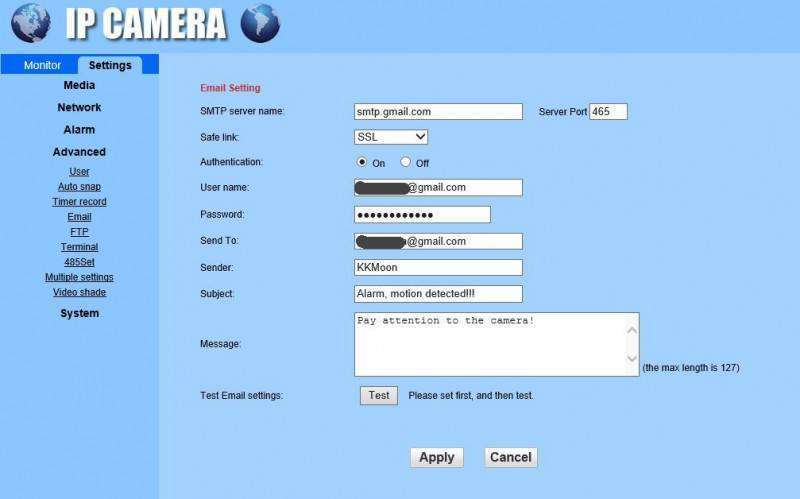
FTP тоже работает с такими настройками, туда могут писаться фото и видео:
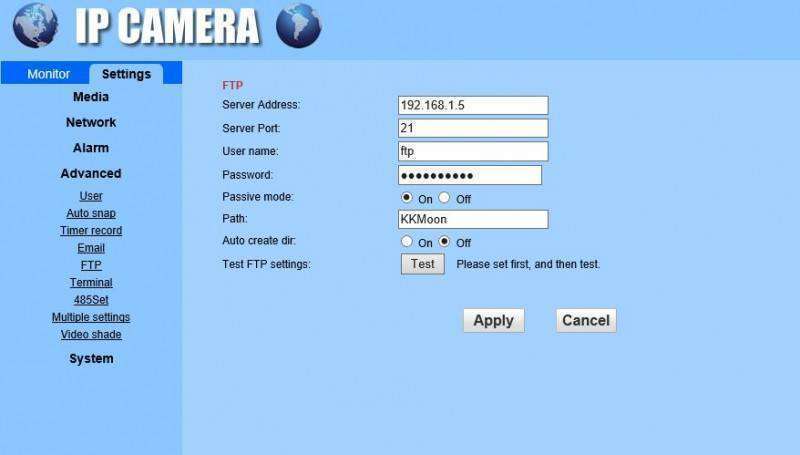
В разделе Video Shade можно задать до 4 зон сокрытия, цвет может быть разный.
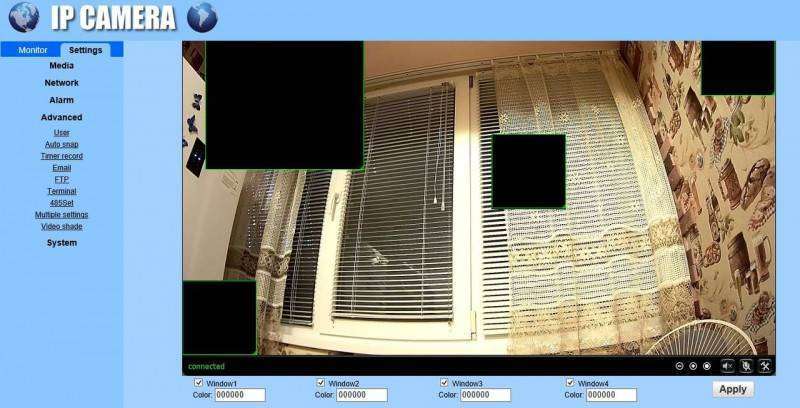
В разделе Time настраивается синхронизация и часовой пояс.
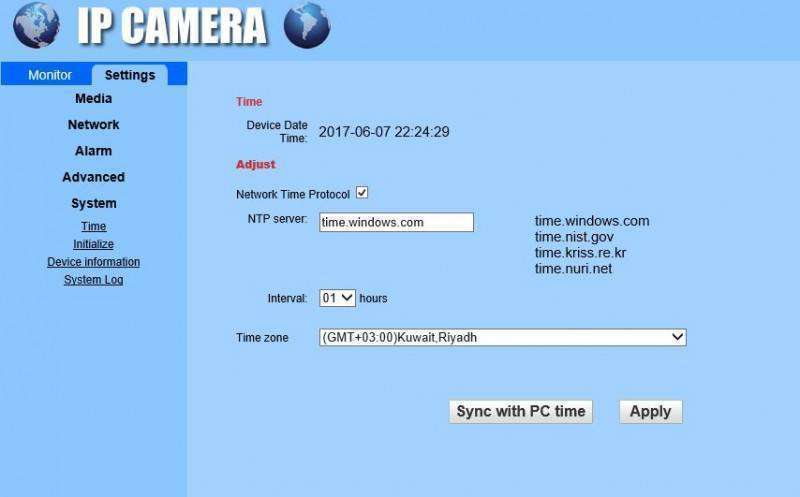
В разделе Initialize можно перезагружать камеру, делать сброс настроек и обновлять прошивку.
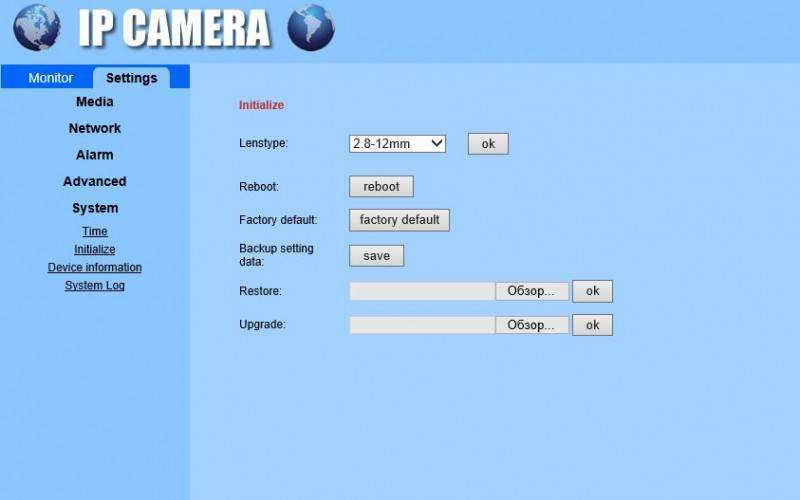
Раздел Device Information.
Тут помимо информации о камере есть инфо о карте памяти, возможность ее форматировать и ссылка на доступ к ее содержимому.
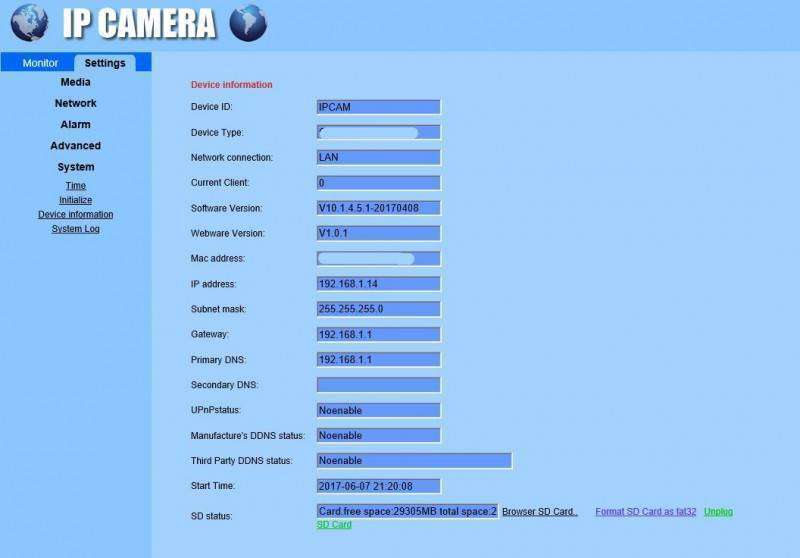
Подобная кнопка также есть и на главной странице: SD card.
Открывает записанное на карте памяти, там все организовано по папочкам, скриншоты можно открыть тут же, видео можно загрузить себе на комп, скорость загрузки нормальная, в отличие от дешевых камер.
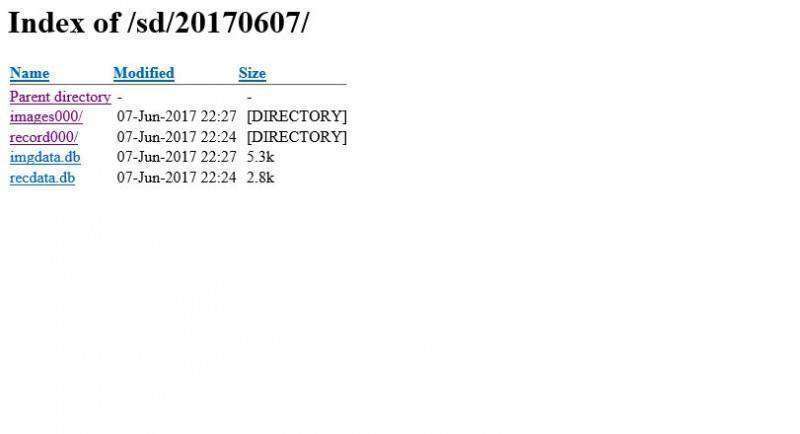
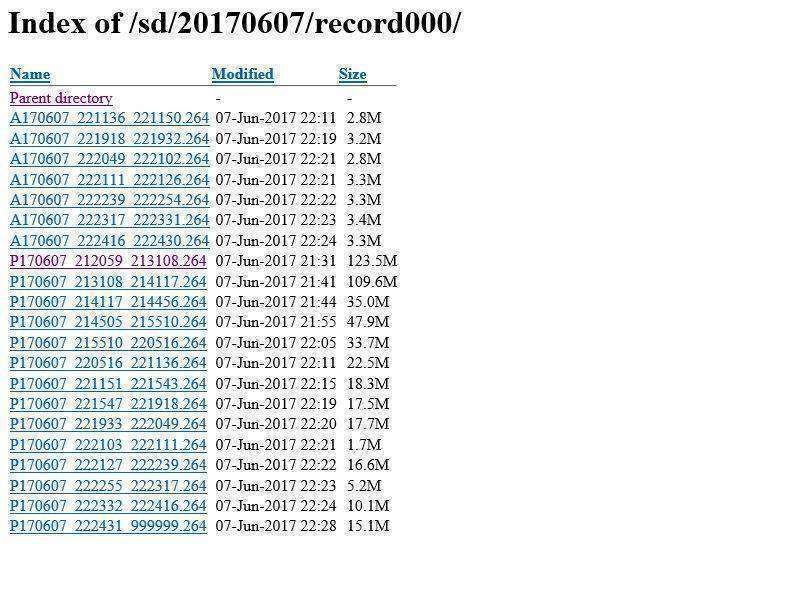
Еще на главной есть кнопка Playback, там можно просматривать удаленно записанные фото и видео на камере. Но нельзя оттуда скачать, хотя было бы логично.
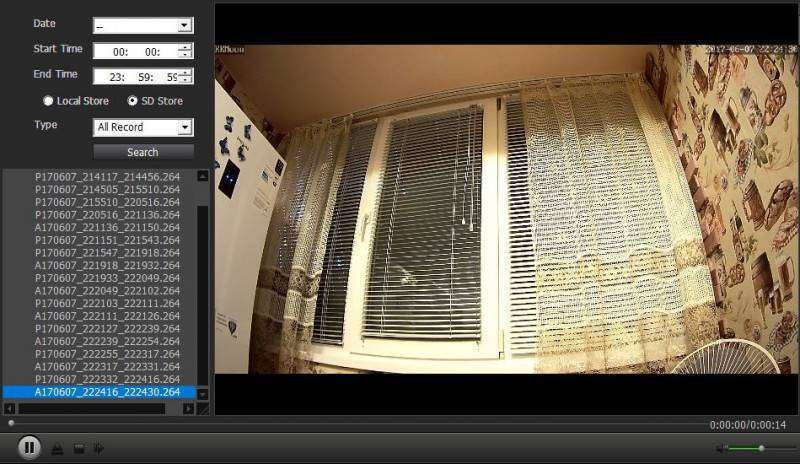
Первая страничка — настройки видео потоков.
Есть три потока разного качества видео + поток для мобильного стриминга, о чем я писал выше.
Максимальное качество — у первого основного потока — 1080p, 25fps, 8Mbit/s.
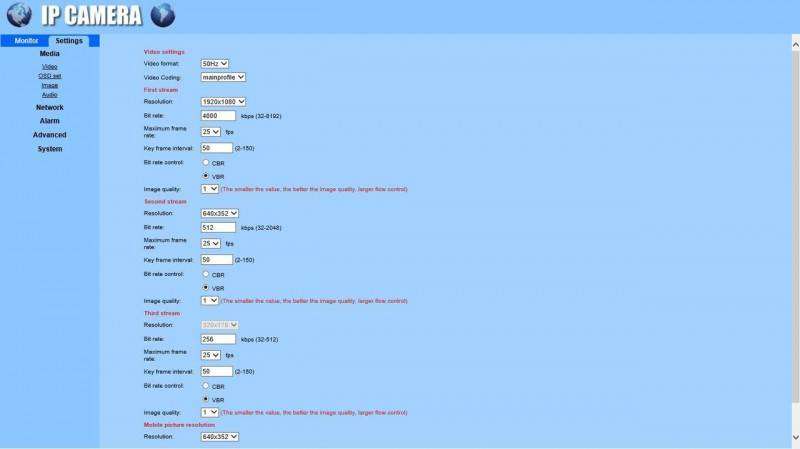
В разделе OSD set настраиваются надписи в кадре — имя камеры и время.
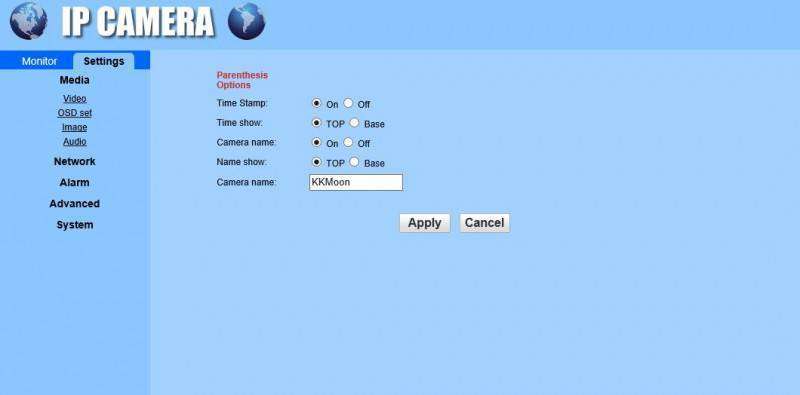
В разделе Image — параметры картинки, яркость, насыщенность, контраст и т.д., поворот и переворот изображения, поведение ИК подсветки, режим улица или помещение.
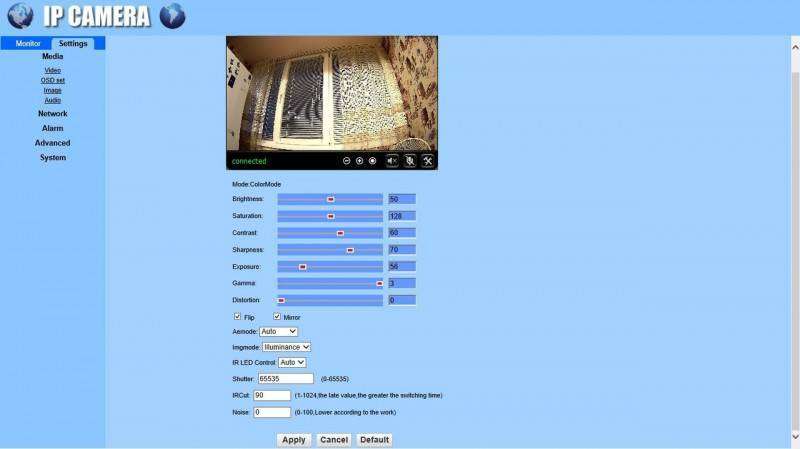
Аудио настройки можно отключить, т.к. микрофона и динамика в камере нет.
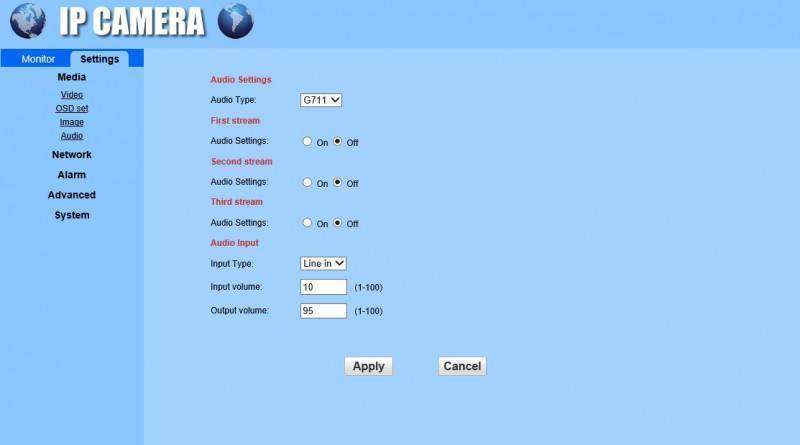
В настройках сети можно задать параметры вручную или автоматом по dhcp.
Также можно изменить порты для web интерфейса и rtsp потока.
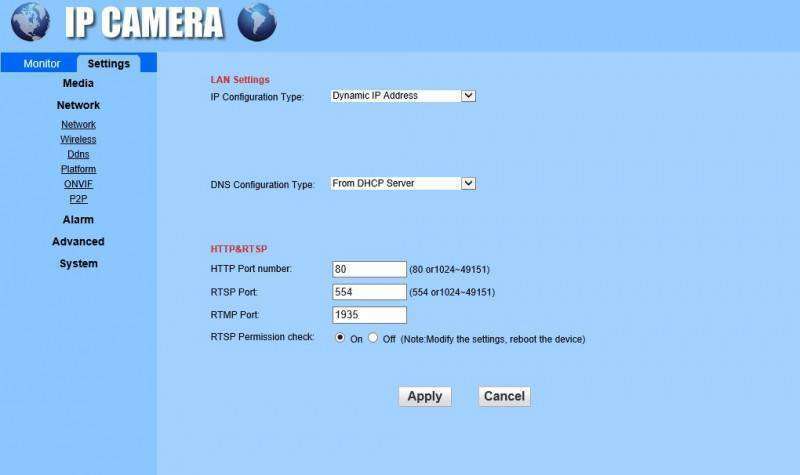
Хоть это явно и не афишируется, и нет наружных антенн, но в этой камере есть WiFi.
Сети ловит на нормальном уровне, хотя лучше всегда в видеонаблюдении использовать кабель.
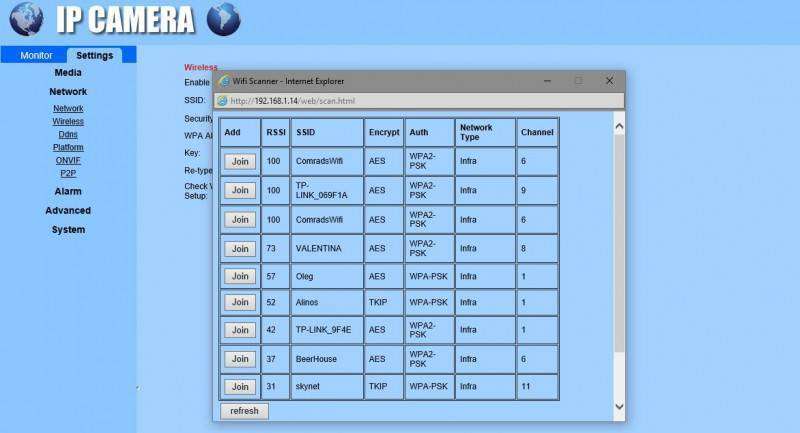
Из DDNS поддерживается своя система + некоторые другие:
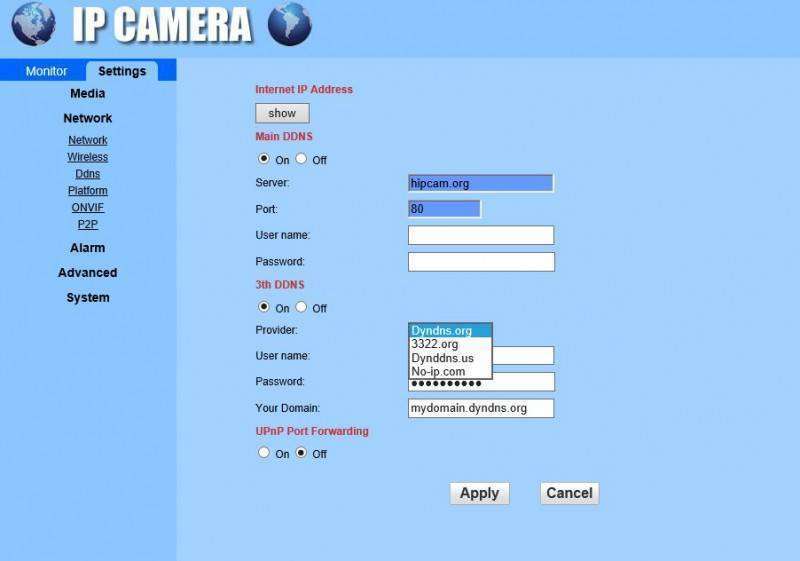
За что отвечает раздел настроек Platform я так и не понял.
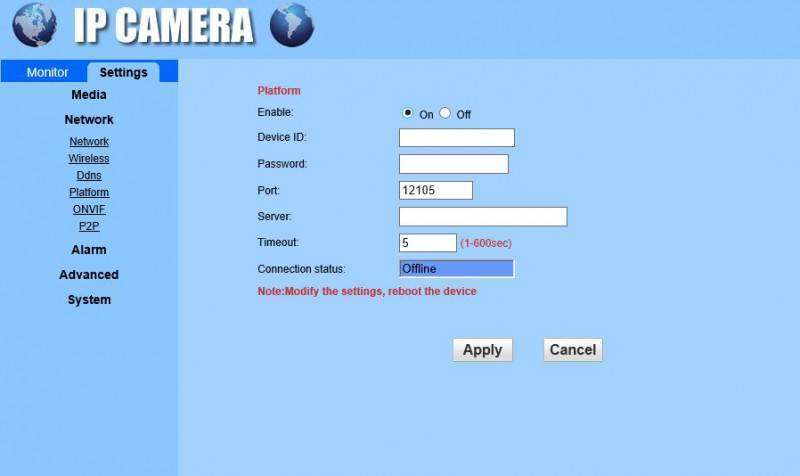
Для ONVIF по умолчанию используется порт 8080, его и сопутствующие настройки можно менять.
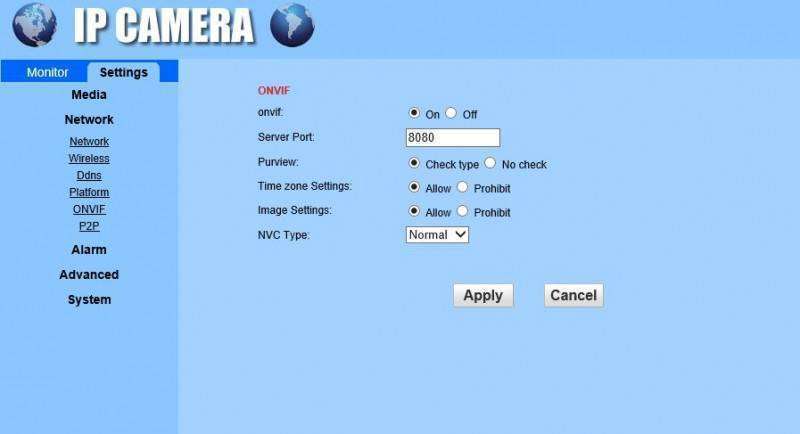
P2P тоже можно выключать.
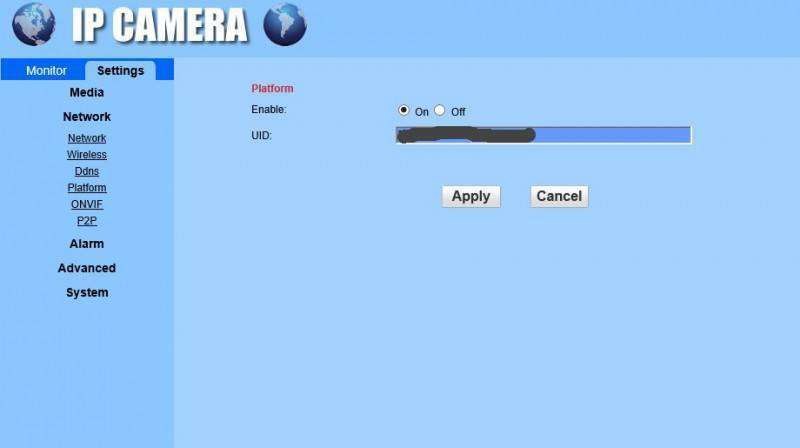
Для включения механизма отслеживания движения в кадре нужно задать настройки в двух местах.
В разделе Motion Detection нужно выделить от одной до четырех зон отслеживания и задать им чувствительность.
Можно весь кадр сделать одной зоной, растянув зеленый прямоугольник.
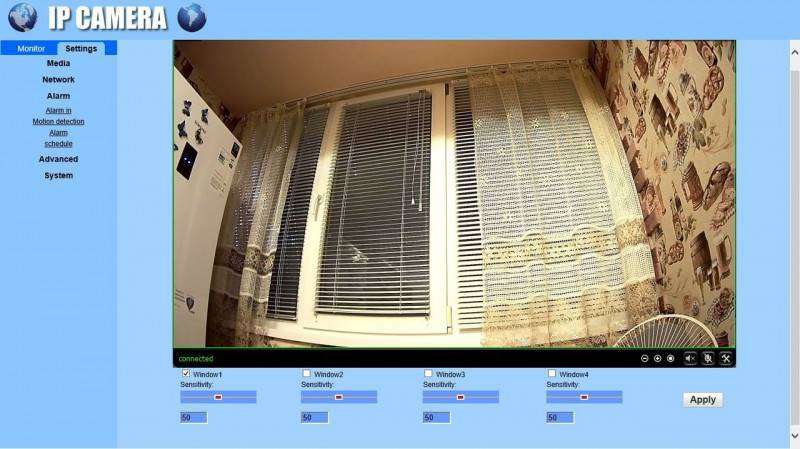
Далее в меню Alarm надо задать что собственно делать при движении в кадре:
1) отсылать e-mail со скриншотами от 1 до 3шт в разрешении 1080p
2) сохранять скриншоты на ftp сервер
3) сохранять видео на ftp сервер
4) сохранять скриншоты на карту памяти внутри камеры
5) сохранять видео на карту памяти внутри камеры
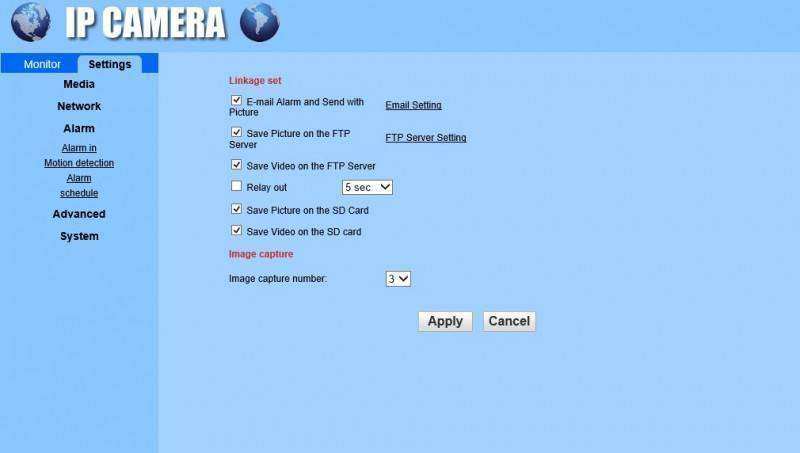
Дополнительно в разделе Schedule можно задать расписание детектору движения.
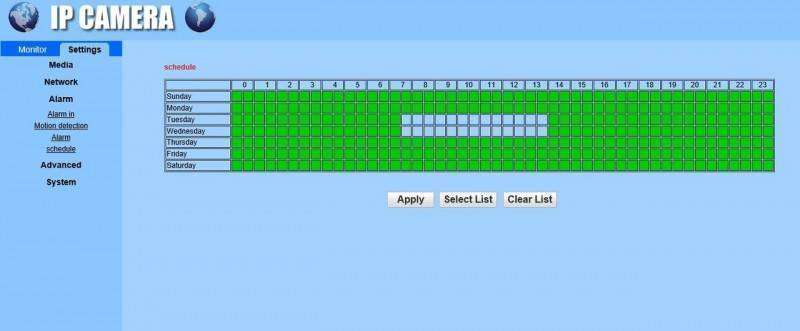
В разделе User надо обязательно сменить все пароли.
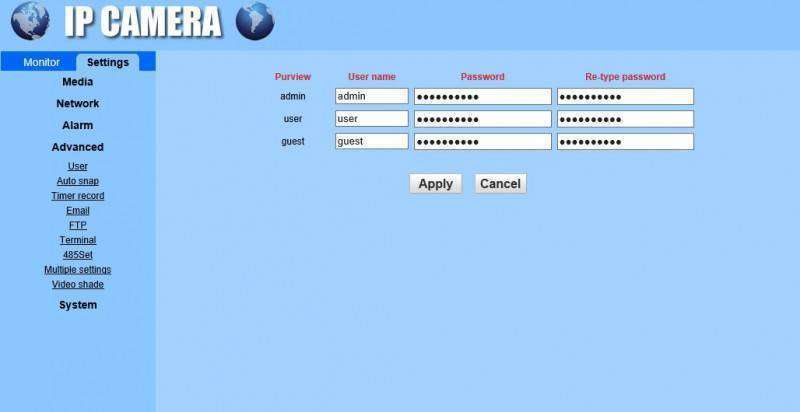
В разделе Auto Snap можно задать сохранять скриншоты на карту памяти и на ftp сервер с определенной периодичностью, получится таймлэпс.
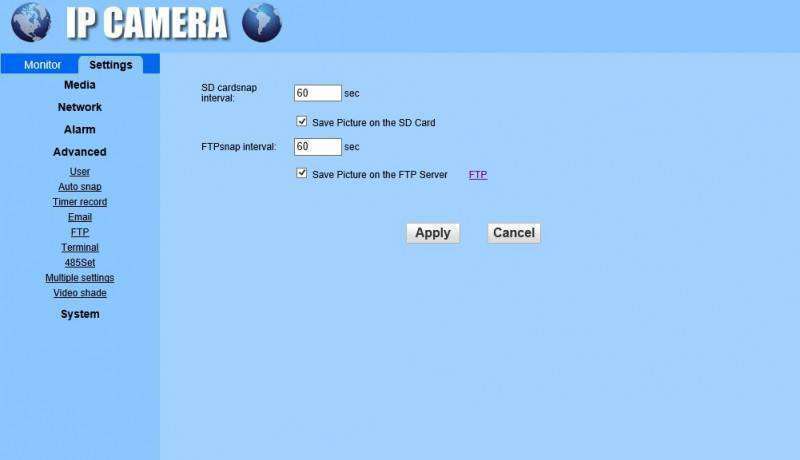
А в разделе Timer Record можно включить и задать расписание записи видео на карту памяти, по умолчанию запись включена, как только вставите карту памяти — будет сразу писать.
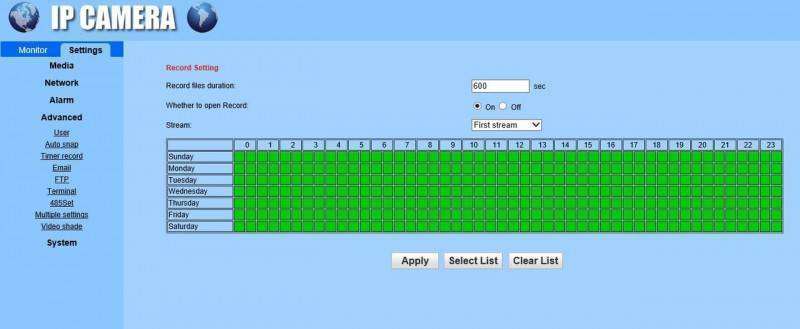
Оповещение на почту проверил с gmail, все работает с такими настройками, заголовок и текст письма вы можете задать сами (на английском). Может приходить до трех скриншотов в разрешении 1080p.
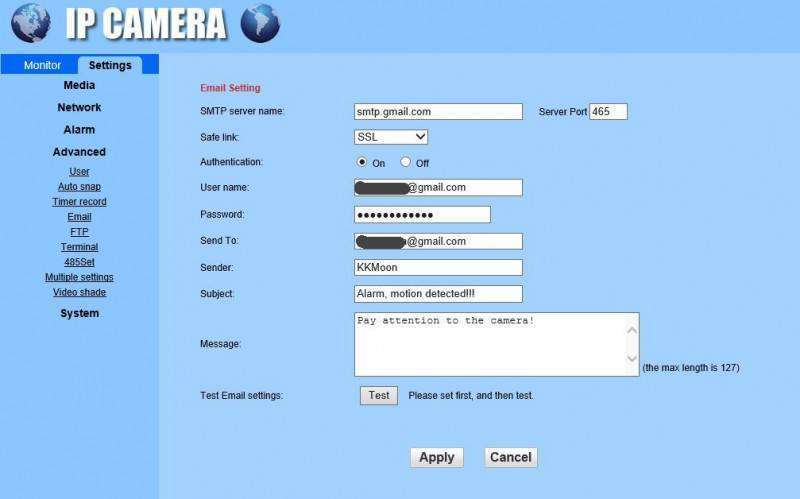
FTP тоже работает с такими настройками, туда могут писаться фото и видео:
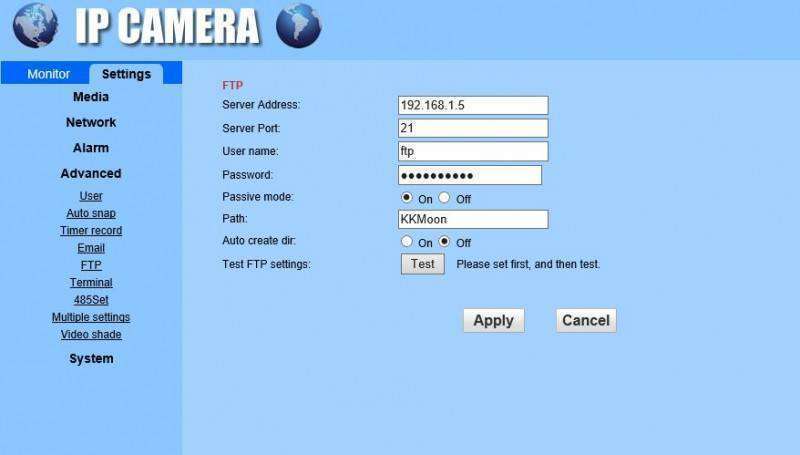
В разделе Video Shade можно задать до 4 зон сокрытия, цвет может быть разный.
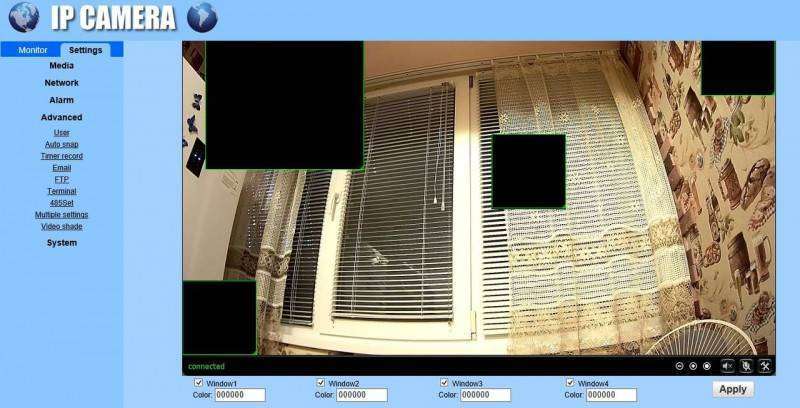
В разделе Time настраивается синхронизация и часовой пояс.
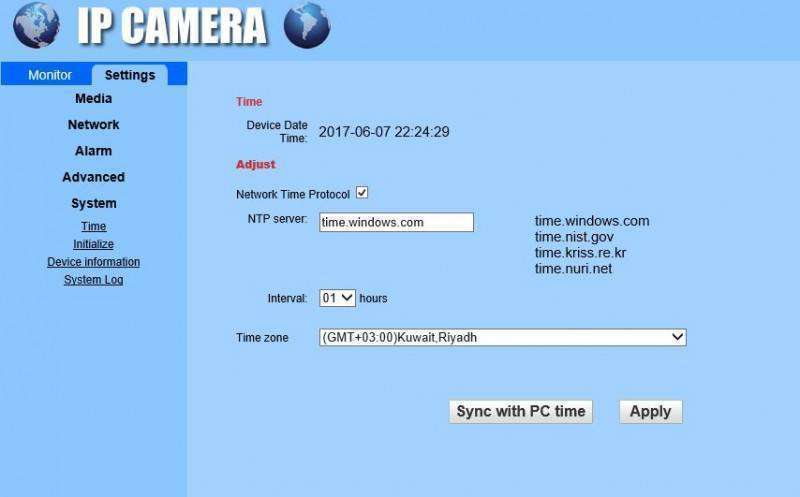
В разделе Initialize можно перезагружать камеру, делать сброс настроек и обновлять прошивку.
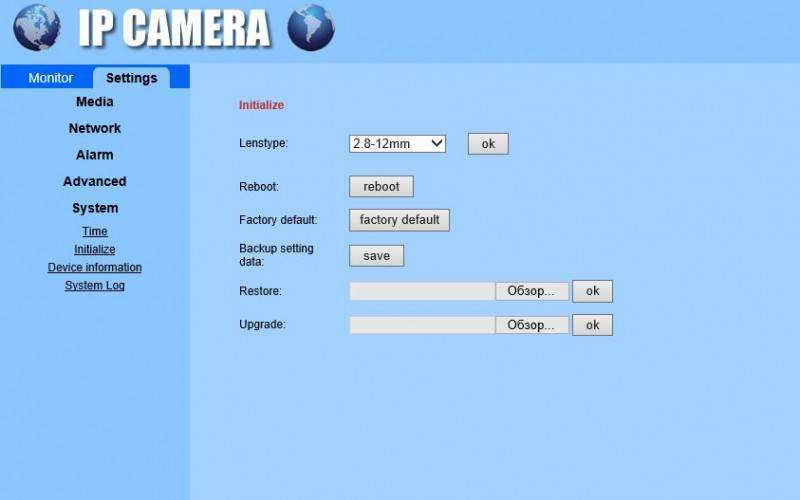
Раздел Device Information.
Тут помимо информации о камере есть инфо о карте памяти, возможность ее форматировать и ссылка на доступ к ее содержимому.
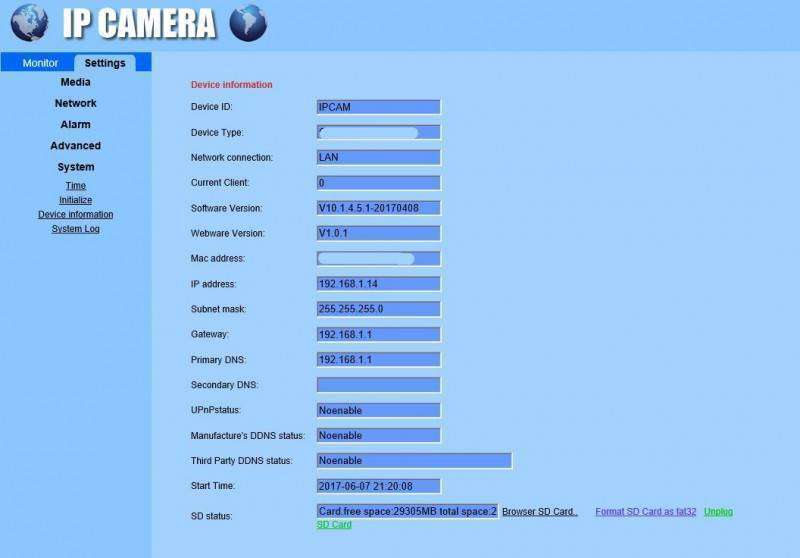
Подобная кнопка также есть и на главной странице: SD card.
Открывает записанное на карте памяти, там все организовано по папочкам, скриншоты можно открыть тут же, видео можно загрузить себе на комп, скорость загрузки нормальная, в отличие от дешевых камер.
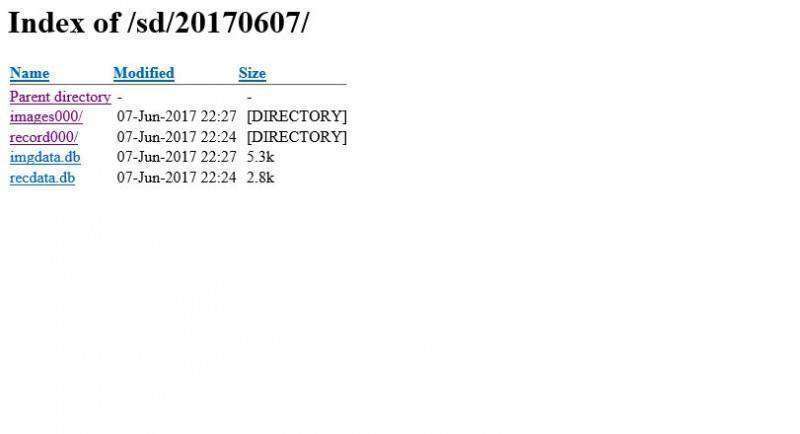
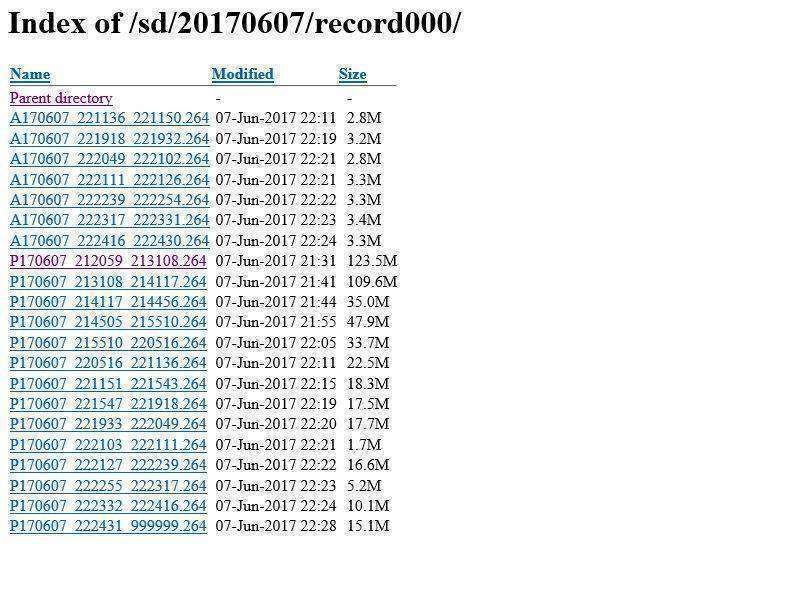
Еще на главной есть кнопка Playback, там можно просматривать удаленно записанные фото и видео на камере. Но нельзя оттуда скачать, хотя было бы логично.
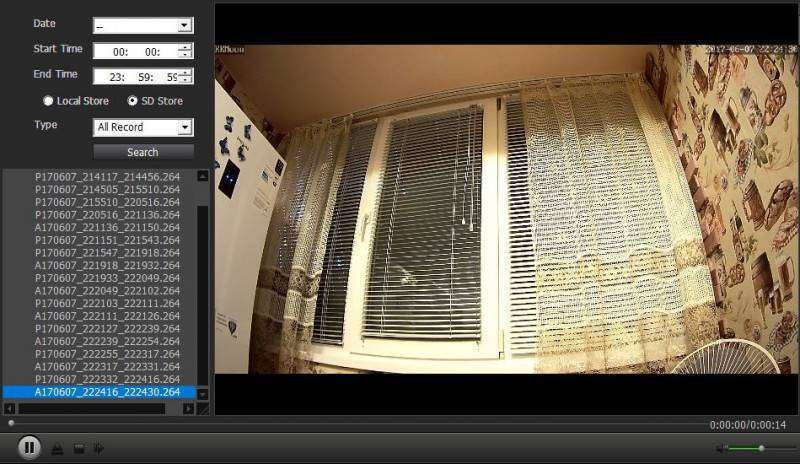
Мобильное приложение.
По желанию удаленный доступ к камере через P2P можно отключать в web настройках в разделе P2P.
Мобильное приложение называется CamHi, есть под Android и iOS:
play.google.com/store/apps/details?id=com.hichip
itunes.apple.com/us/app/camhi/id979100289?mt=8
По желанию удаленный доступ к камере через P2P можно отключать в web настройках в разделе P2P.
Регистрации и авторизации не требует.
Если камера уже подключена кабелем и получила IP адрес, добавить ее очень просто, находясь с ней в одной сети, для этого достаточно нажать кнопку Search Camera from LAN.
Или можно отсканировать с нее QR-код, или даже ввести ID и пароль вручную, если вы настраиваете удаленно и знаете его.
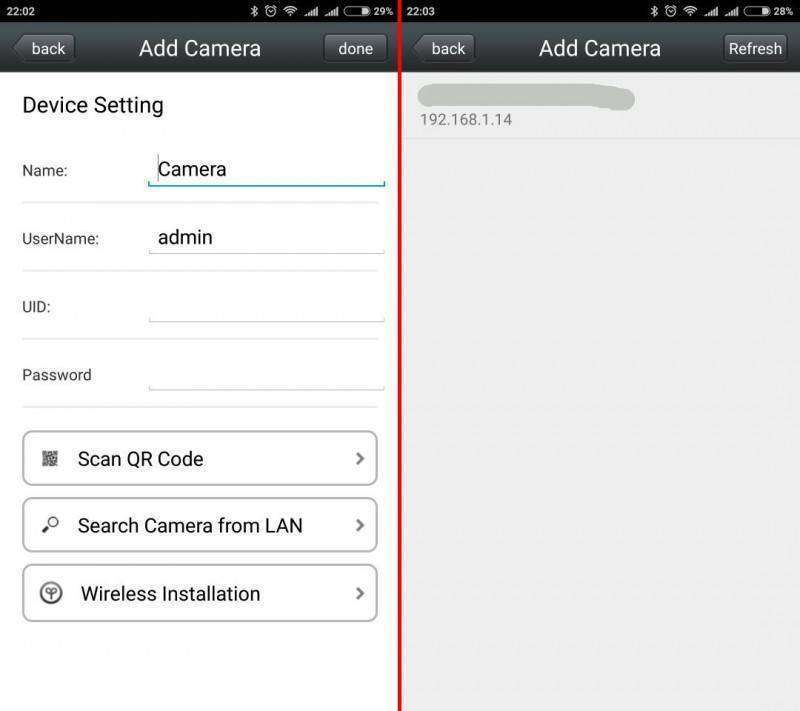
Получаем вот такое основное окно приложения.

Дополнительная информация
Шестеренка возле камеры — настройки.
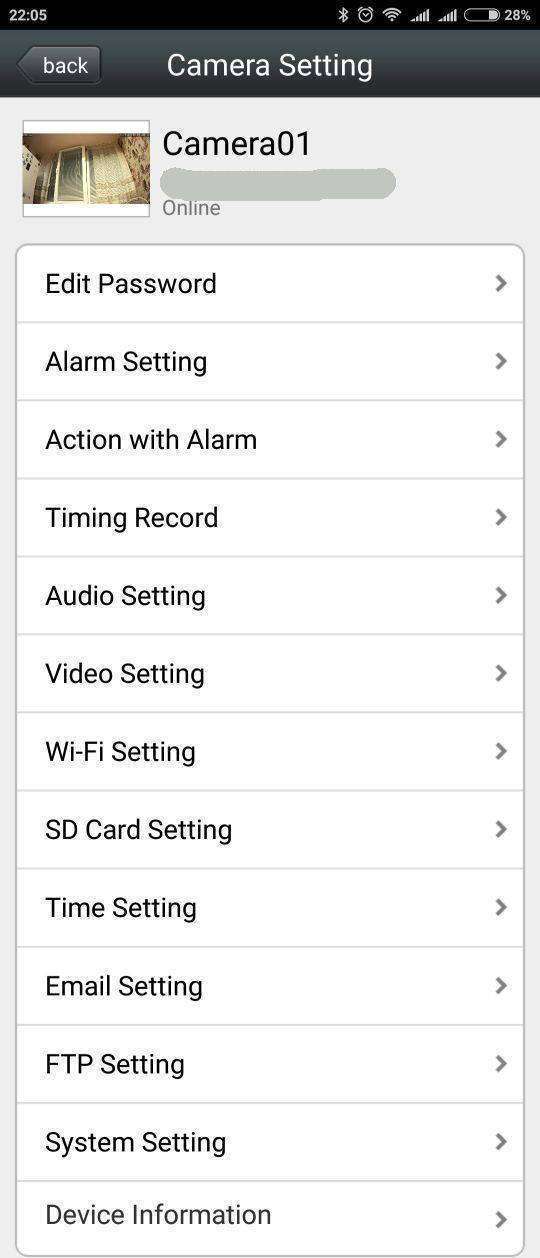
В Alarm Setting включается оповещение о движении на смартфон.
В Action with Alarm выставляются реакции на движение.
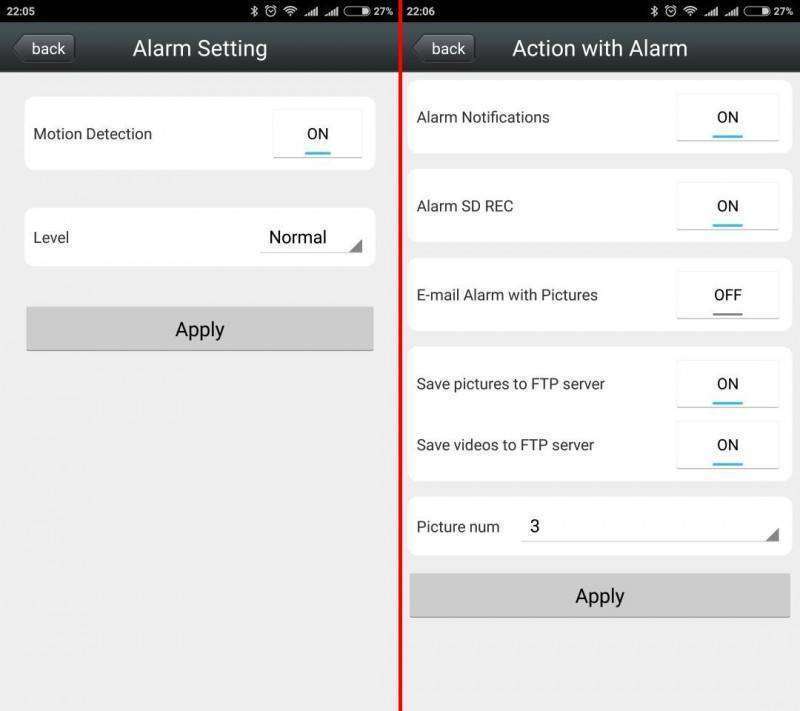
Тут настраивается постоянная запись на карту памяти в камере.
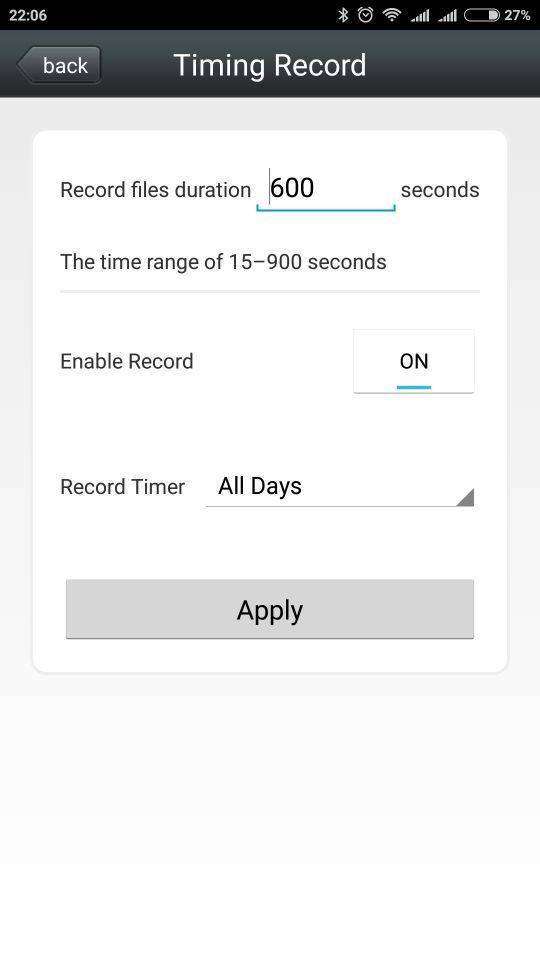
Тут настраивается качество видео для первых двух, самых важных, потоков.
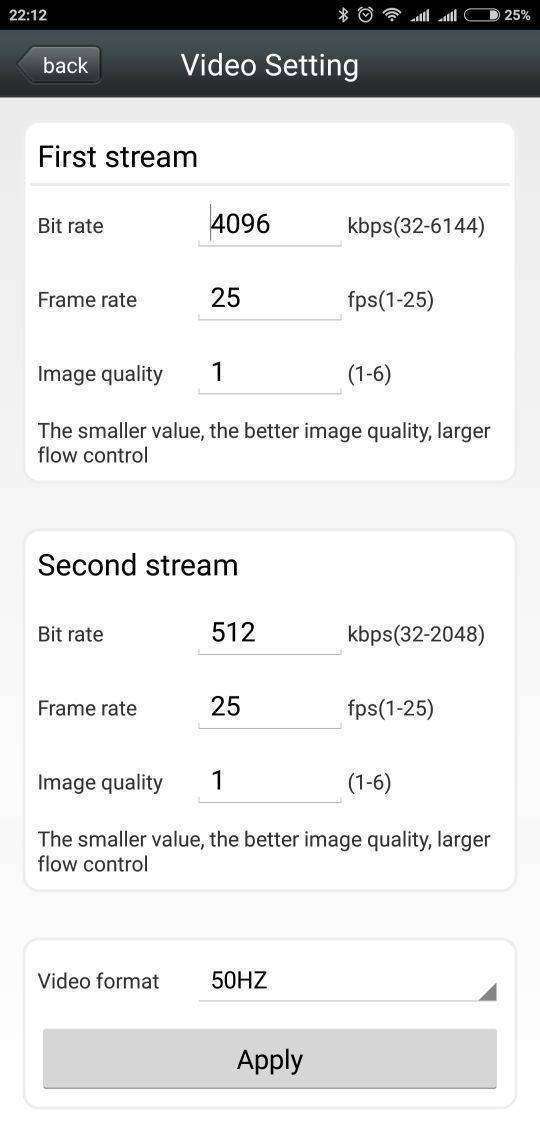
Есть настройка камеры на WiFi, почему-то на Android не работает, на iOS должно, в инструкции есть скриншоты с iOS. Но лучше настраивать через web интерфейс.
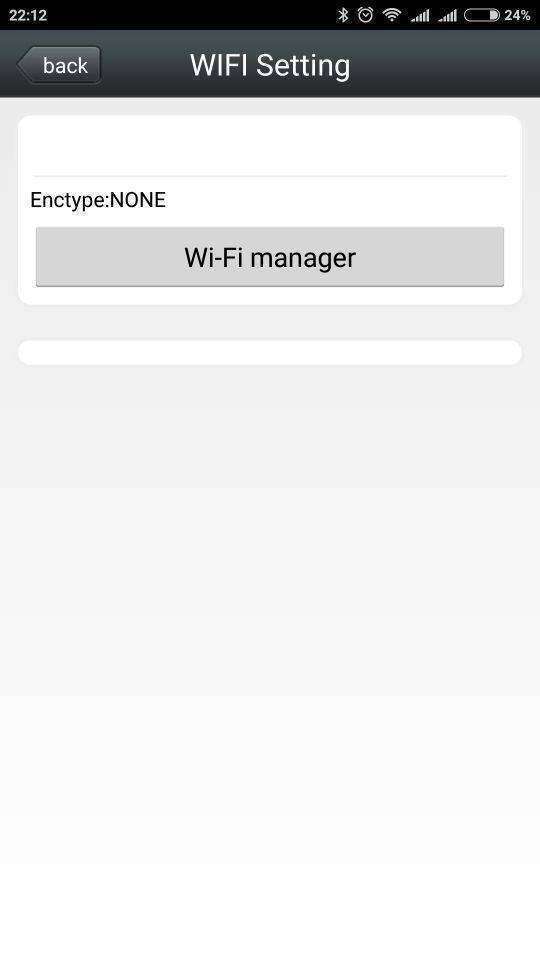
Есть форматирование карты памяти в камере и установка времени.
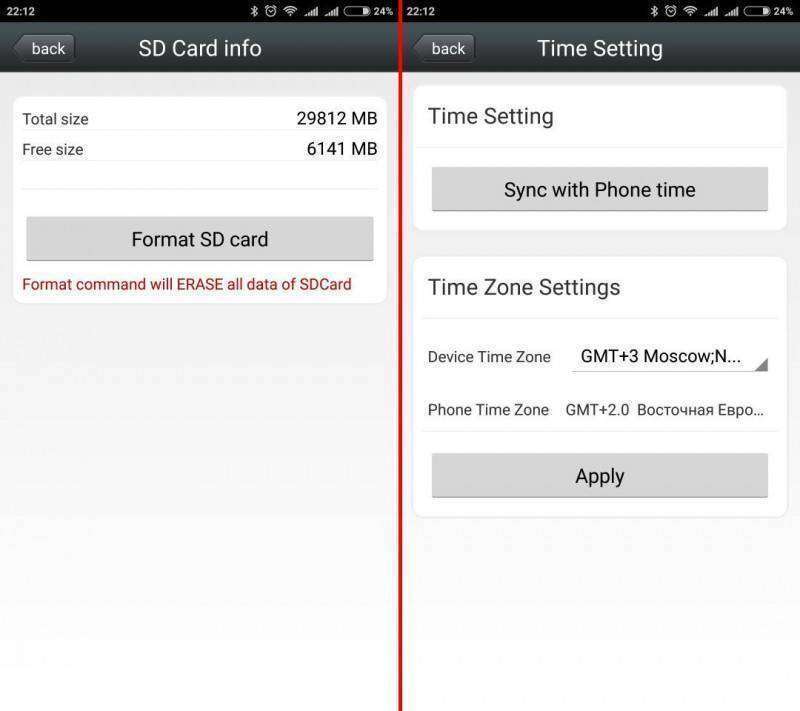
Есть настройка почты и ftp, что не часто встретишь в подобного рода приложениях.
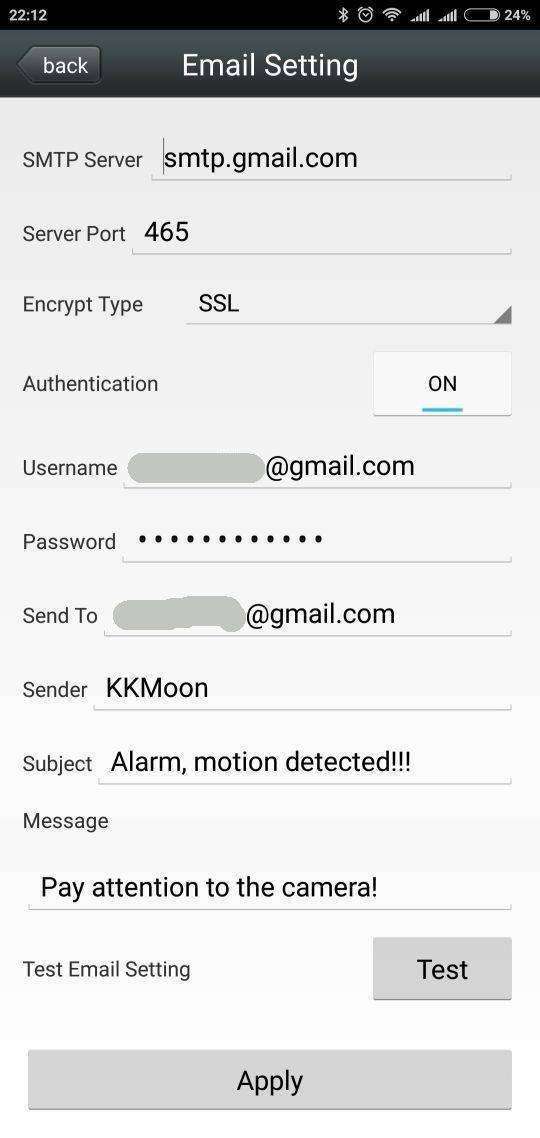
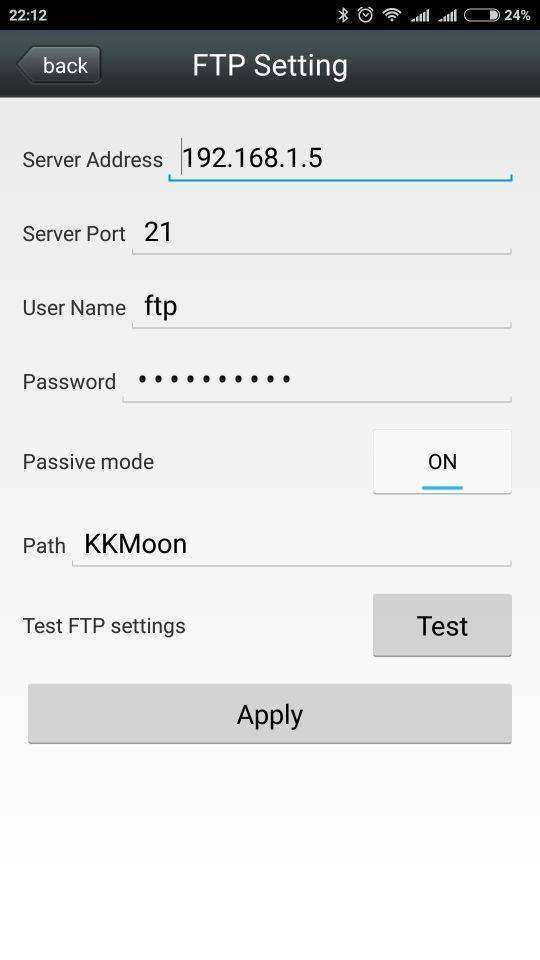
Есть перезагрузка камеры из мобильного приложения, иногда может выручить.
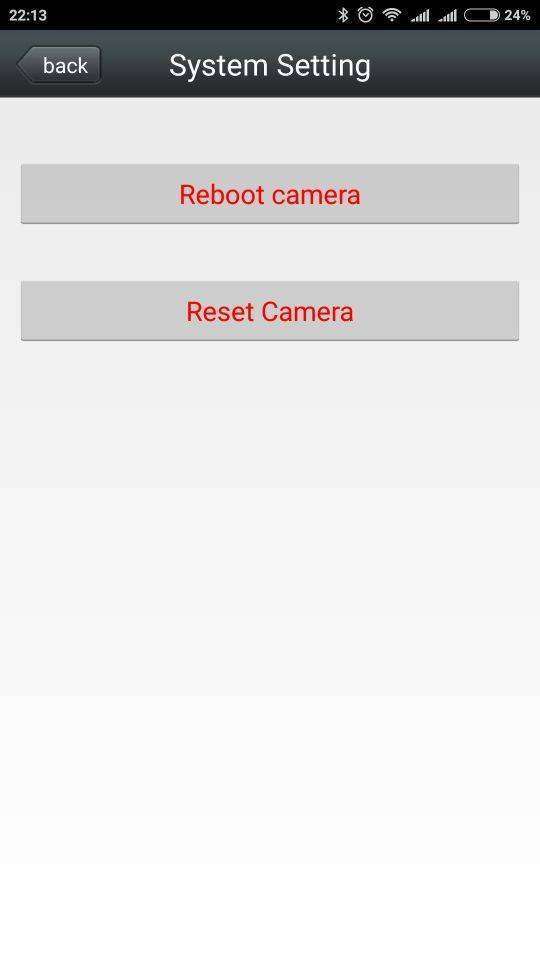
Внизу есть кнопки доступа к сохраненным в смартфоне скриншотам и видео.
Скрины может просматривать только локальные.
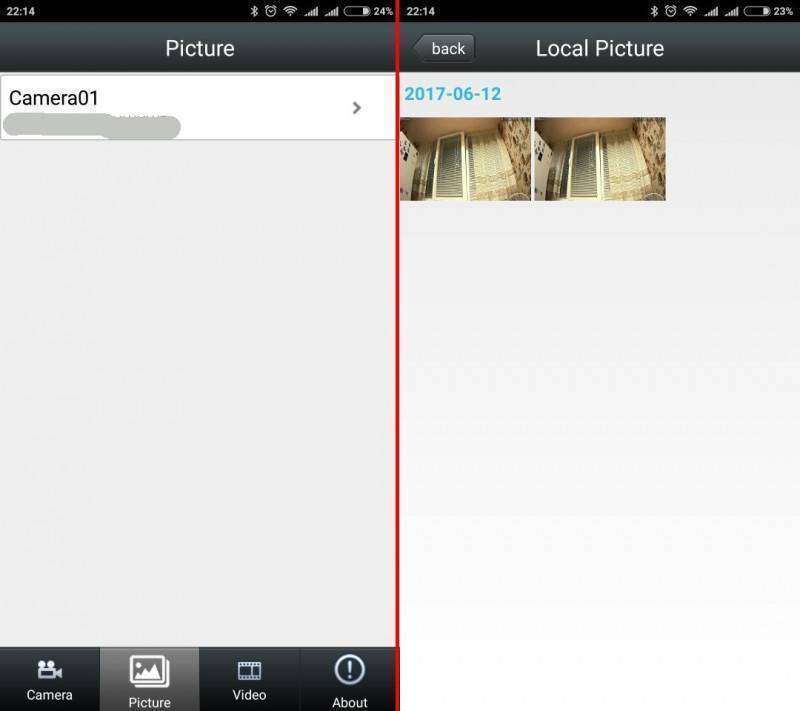
А вот видео — локальные и удаленно прямо на камере.
При просмотре удаленно с камеры есть возможность быстро выбрать период времени: час, полдня, день, неделя или вручную. По умолчанию открывается сегодняшний день с полуночи.
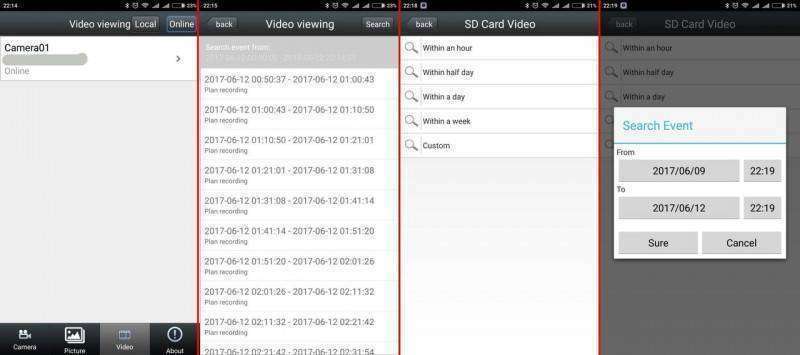
При воспроизведении можно прокручивать, но нельзя скачать.

Если в кадре происходит движение и в настройках включено оповещать смартфон, то сообщения будут приходить в шторку, звук не настраивается, это будет ваш стандартный системный звук оповещения, плюс будет вибро.
При нажатии на событие откроется главное окно приложения.
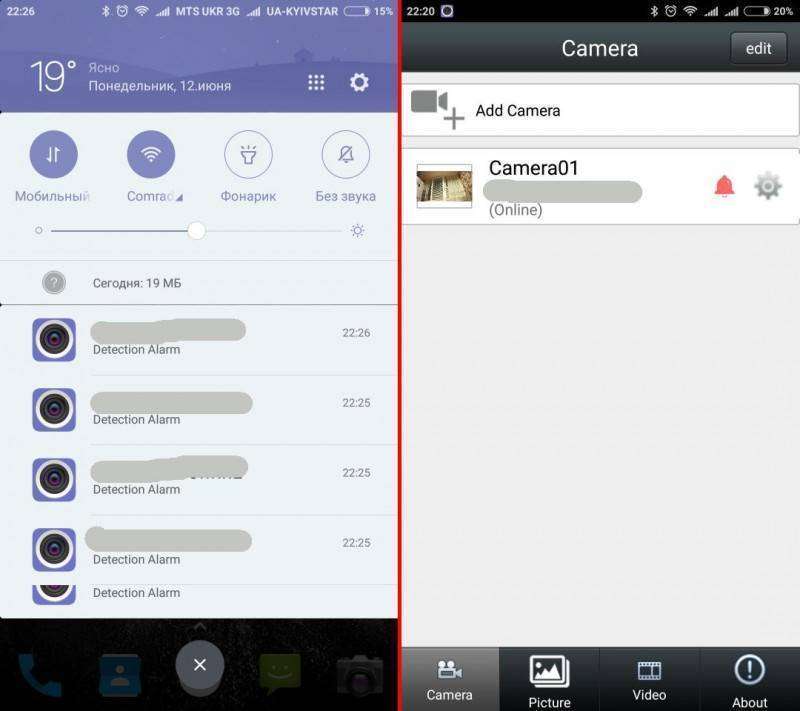
При нажатии на имя камеры на главном экране попадаем в лайв просмотр.
Изображение само поворачивается в горизонтальный вид.

Есть несколько кнопок управления.

Поворот и переворот изображения:
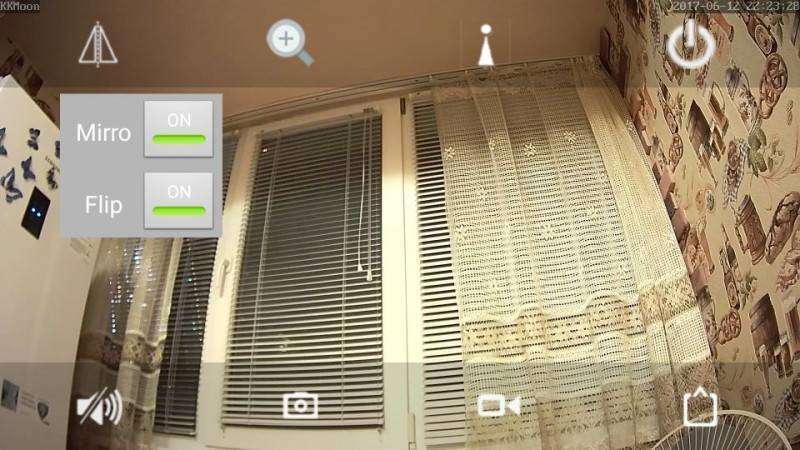
Оптический зум и управление фокусом:
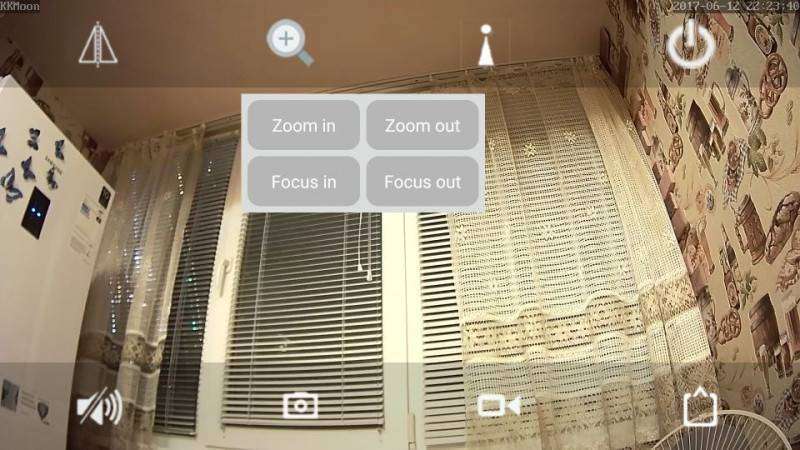
Установка и движение по пресетам.
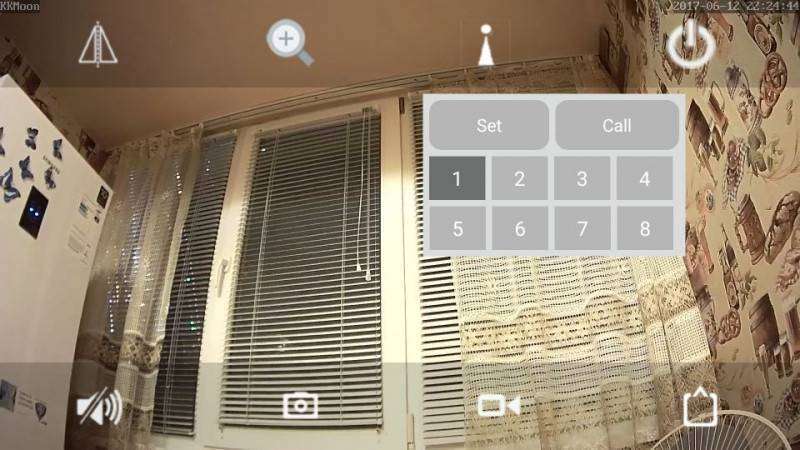
Также можно произвольно двигать свайпами по экрану.
И есть переключение качества показа между первым и вторым потоками.
Для мобильного трафика имеет смысл переключать на LOW.
Значение запоминается при перезапуске программы, что удобно.
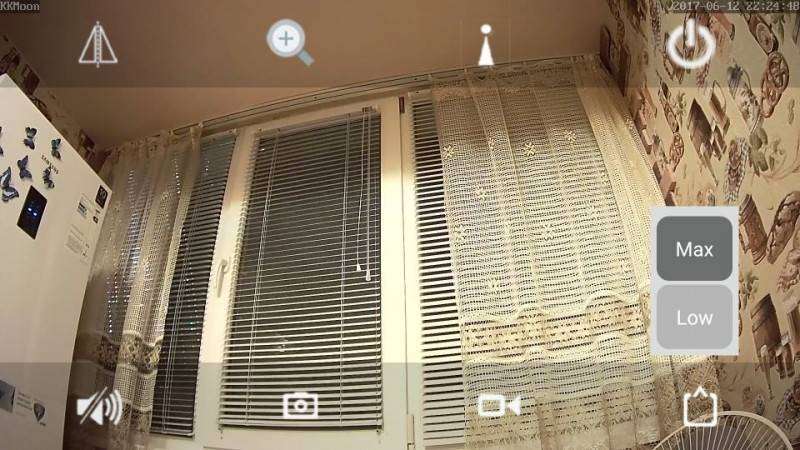
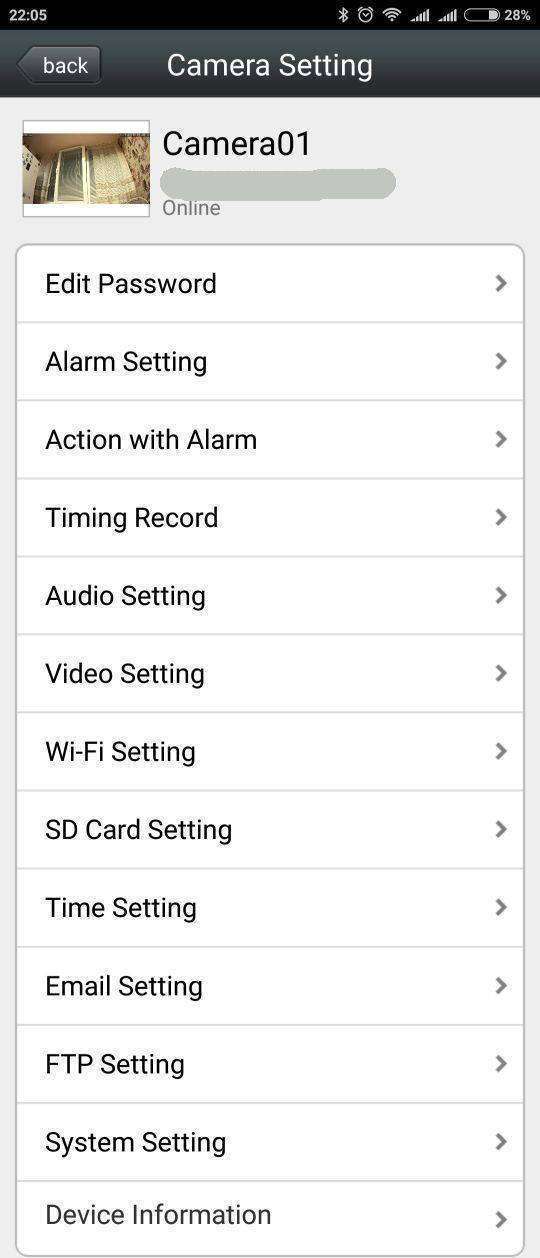
В Alarm Setting включается оповещение о движении на смартфон.
В Action with Alarm выставляются реакции на движение.
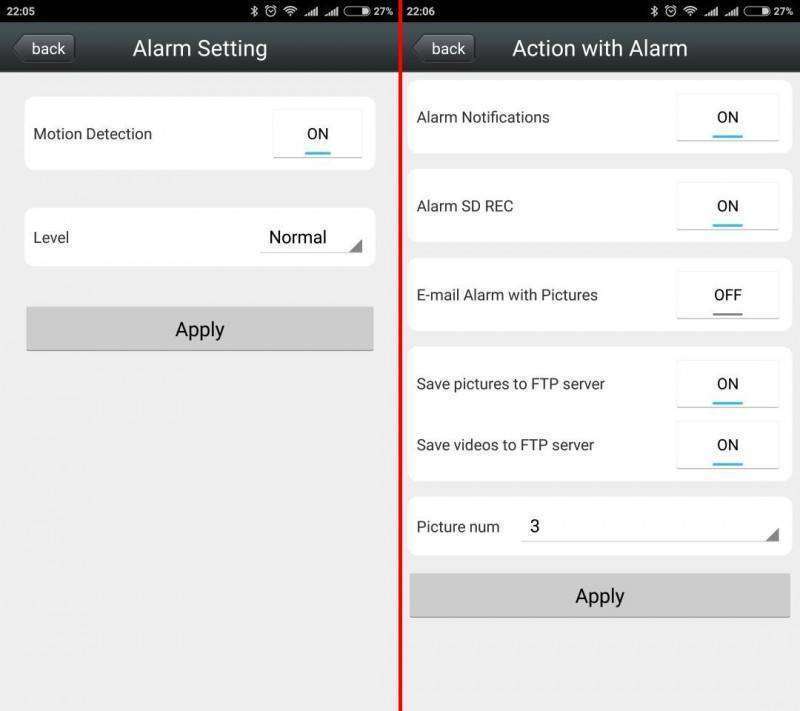
Тут настраивается постоянная запись на карту памяти в камере.
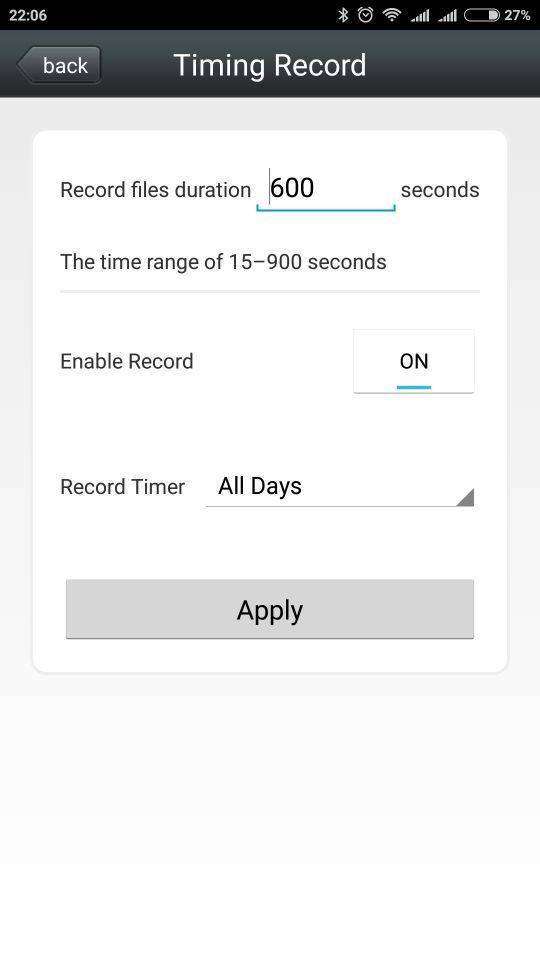
Тут настраивается качество видео для первых двух, самых важных, потоков.
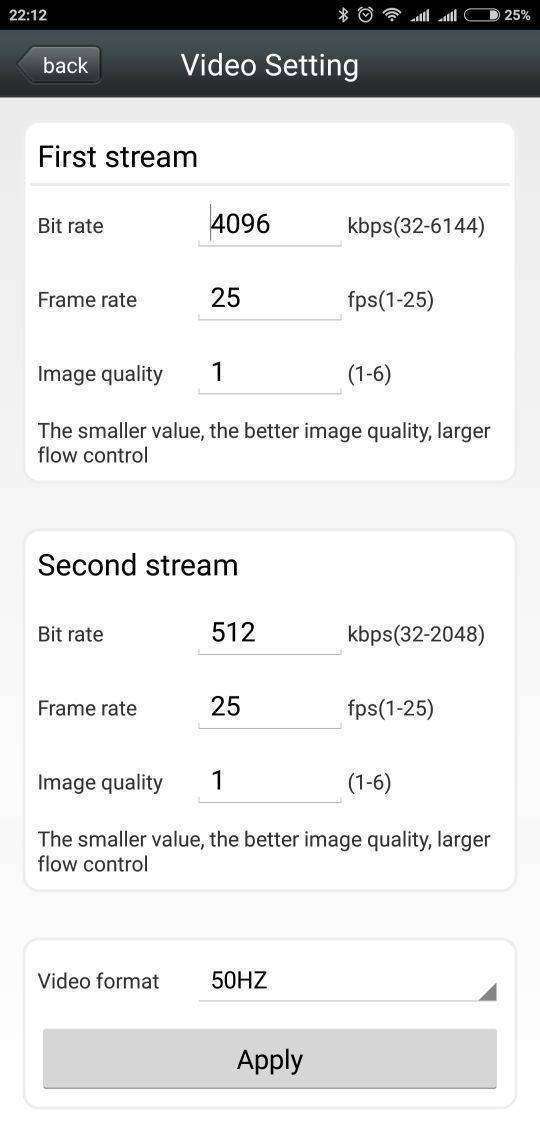
Есть настройка камеры на WiFi, почему-то на Android не работает, на iOS должно, в инструкции есть скриншоты с iOS. Но лучше настраивать через web интерфейс.
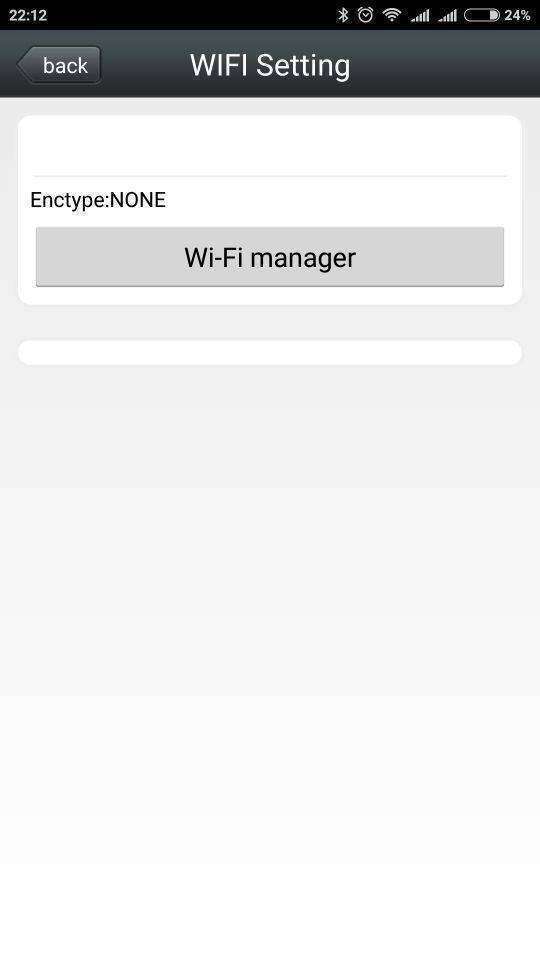
Есть форматирование карты памяти в камере и установка времени.
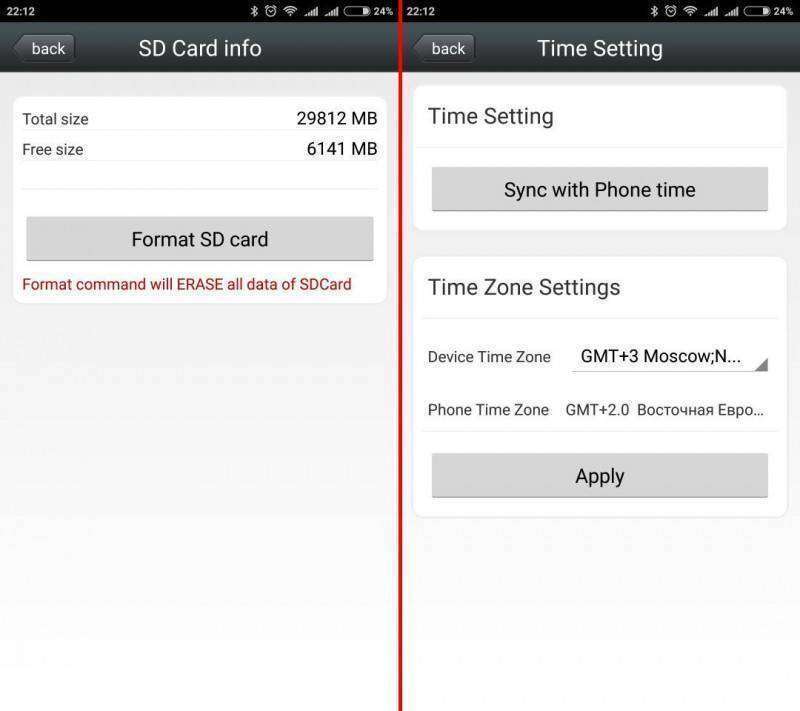
Есть настройка почты и ftp, что не часто встретишь в подобного рода приложениях.
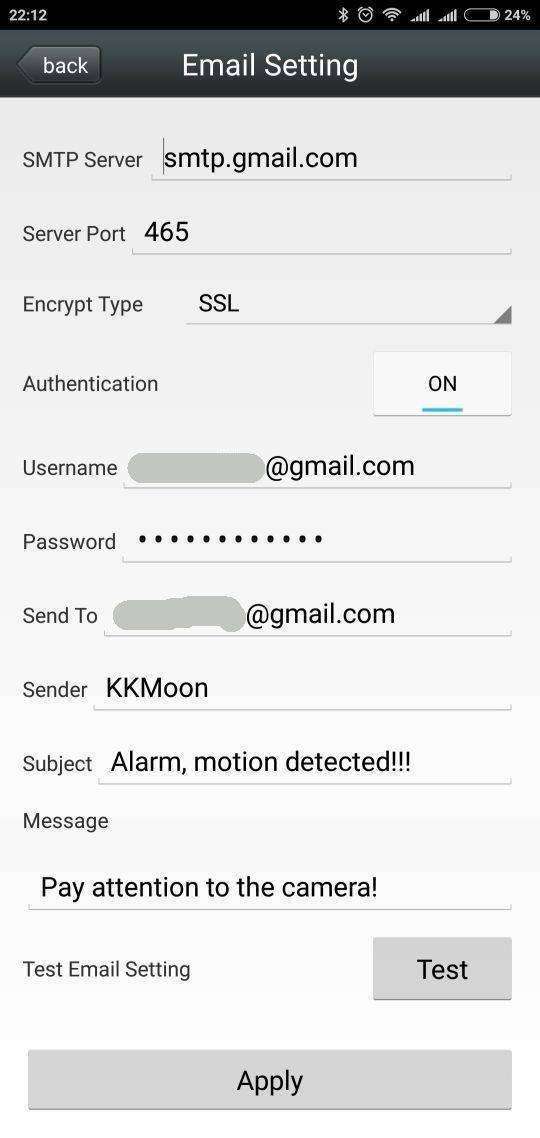
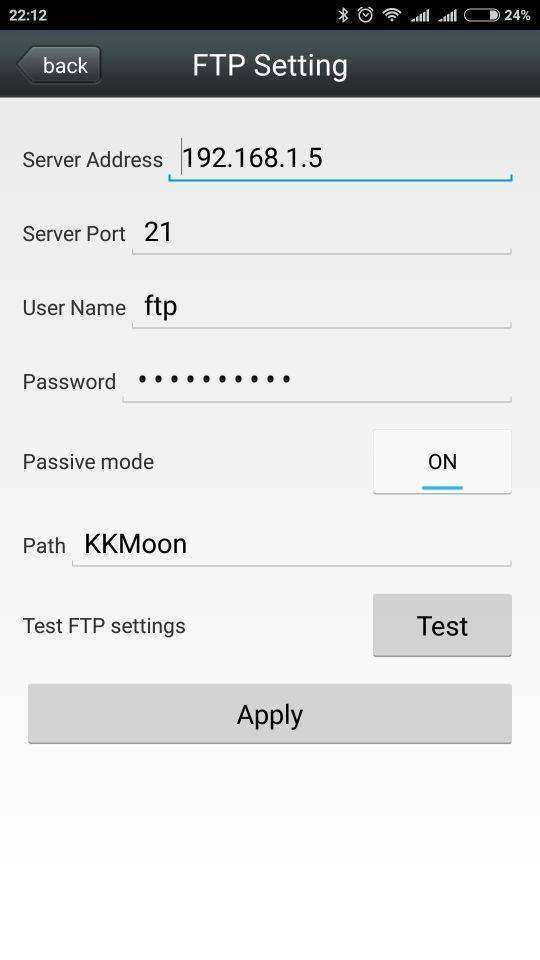
Есть перезагрузка камеры из мобильного приложения, иногда может выручить.
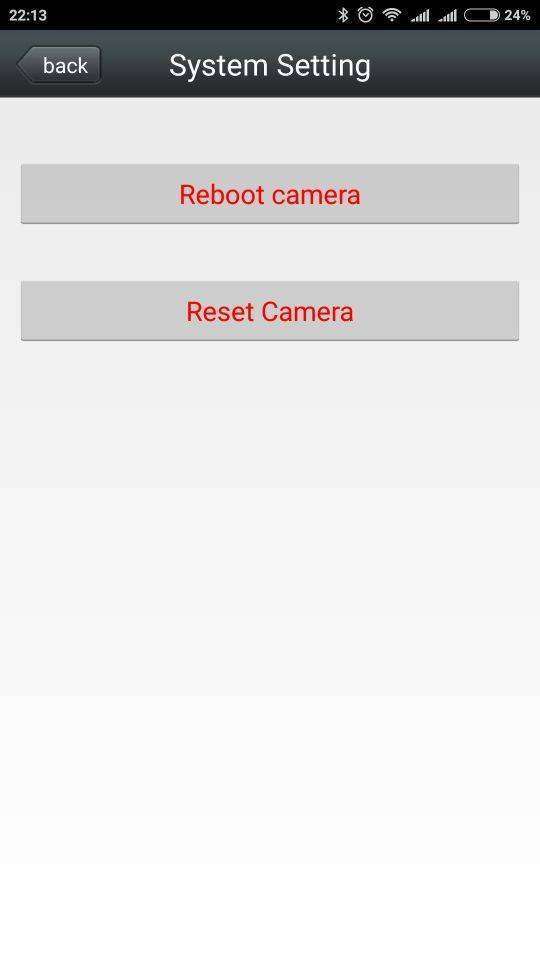
Внизу есть кнопки доступа к сохраненным в смартфоне скриншотам и видео.
Скрины может просматривать только локальные.
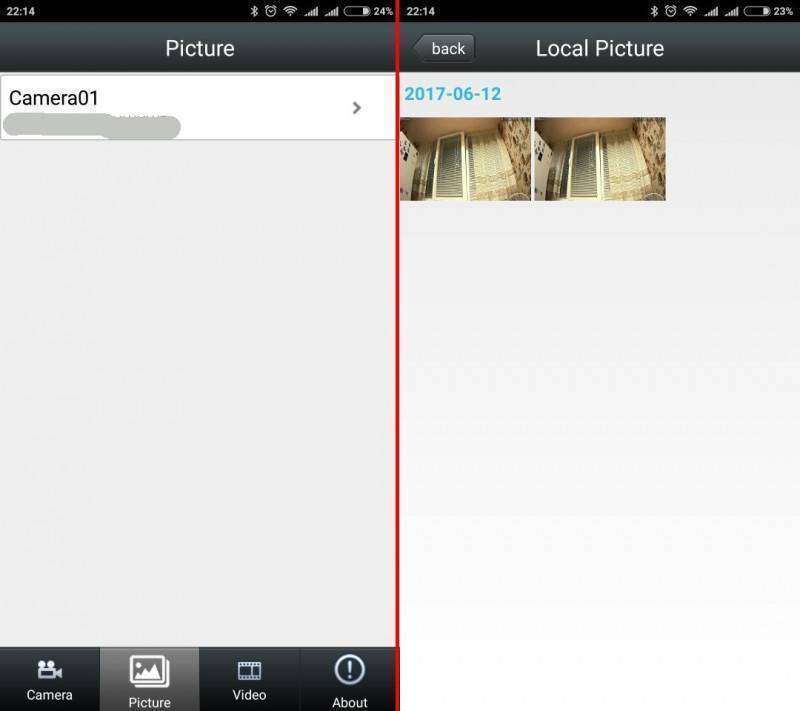
А вот видео — локальные и удаленно прямо на камере.
При просмотре удаленно с камеры есть возможность быстро выбрать период времени: час, полдня, день, неделя или вручную. По умолчанию открывается сегодняшний день с полуночи.
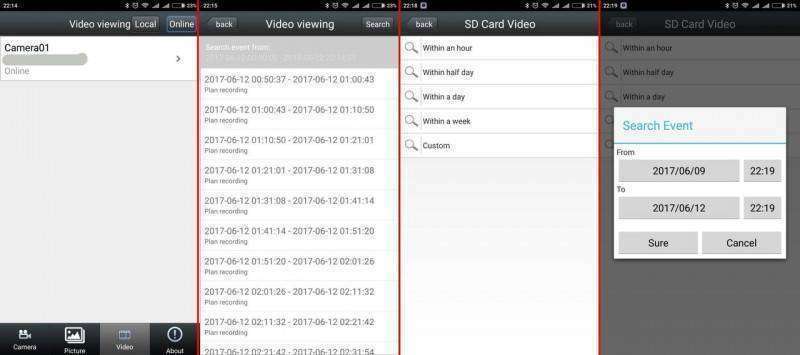
При воспроизведении можно прокручивать, но нельзя скачать.

Если в кадре происходит движение и в настройках включено оповещать смартфон, то сообщения будут приходить в шторку, звук не настраивается, это будет ваш стандартный системный звук оповещения, плюс будет вибро.
При нажатии на событие откроется главное окно приложения.
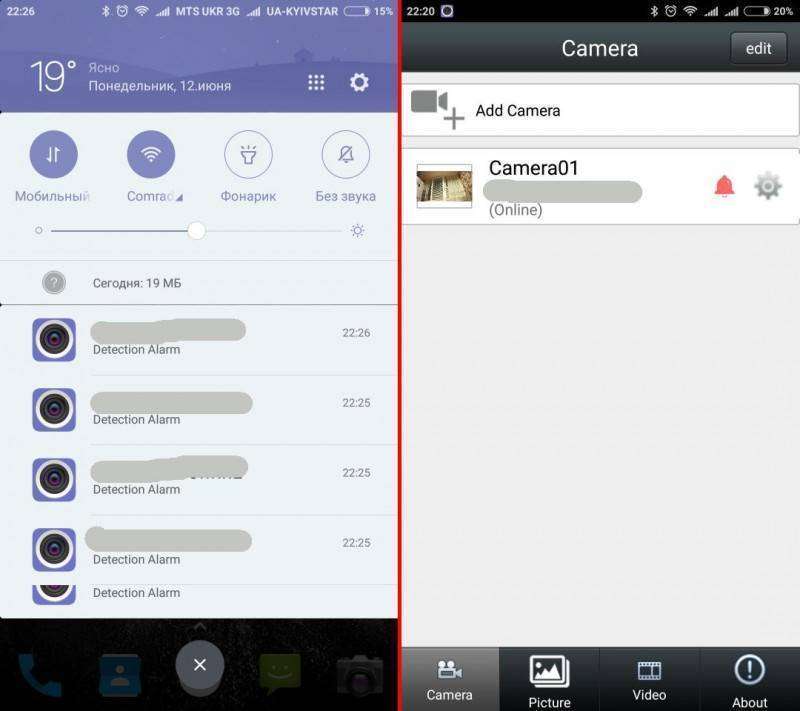
При нажатии на имя камеры на главном экране попадаем в лайв просмотр.
Изображение само поворачивается в горизонтальный вид.

Есть несколько кнопок управления.

Поворот и переворот изображения:
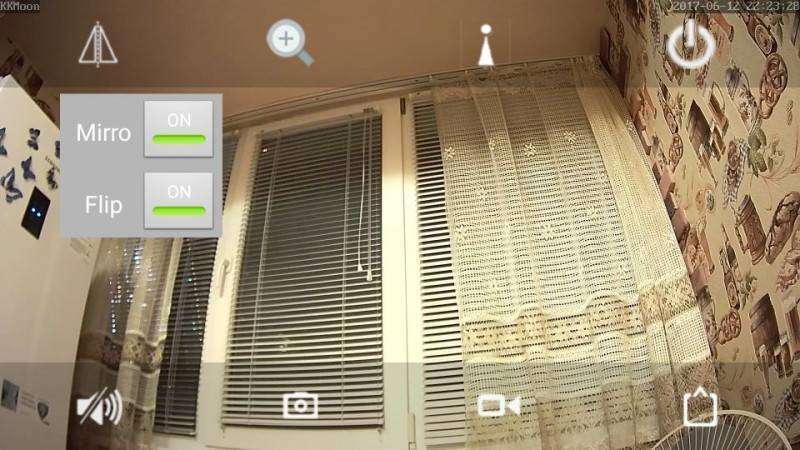
Оптический зум и управление фокусом:
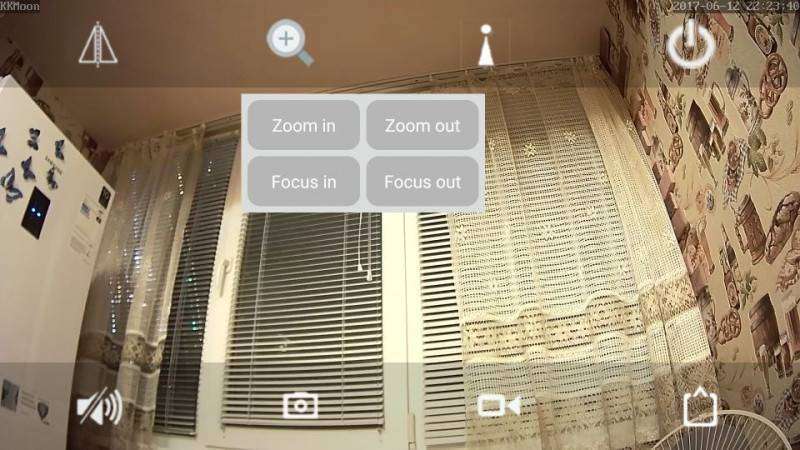
Установка и движение по пресетам.
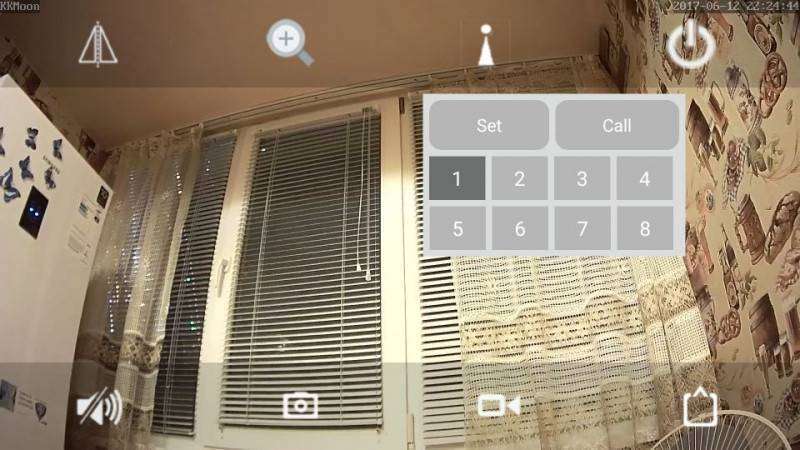
Также можно произвольно двигать свайпами по экрану.
И есть переключение качества показа между первым и вторым потоками.
Для мобильного трафика имеет смысл переключать на LOW.
Значение запоминается при перезапуске программы, что удобно.
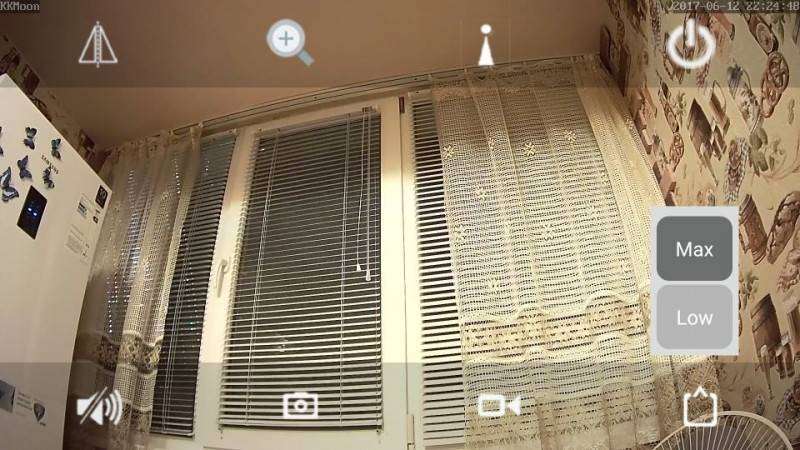
CMS программы.
Кроме управления камерой через браузер, под Windows также есть так называемые CMS программы — рабочее место оператора или охранника.
Чем хороши решения от производителя по сравнению с универсальными вариантами вроде iSpy — низкой нагрузкой на процессор компьютера, т.к. основная работа производится силами камеры с ее специально созданным для этого чипом, а компьютер лишь принимает готовый поток видео по сети и тратит лишь 5% ресурсов CPU на камеру, а то и меньше.
На диске с этой камерой обнаруживаются сразу две CMS программы, одна из них для работы в локальной сети без интернета и подключения камеры по IP адресу, вторая — для работы через интернет и ID камеры.
CMS для локальной работы имеет такой вид:
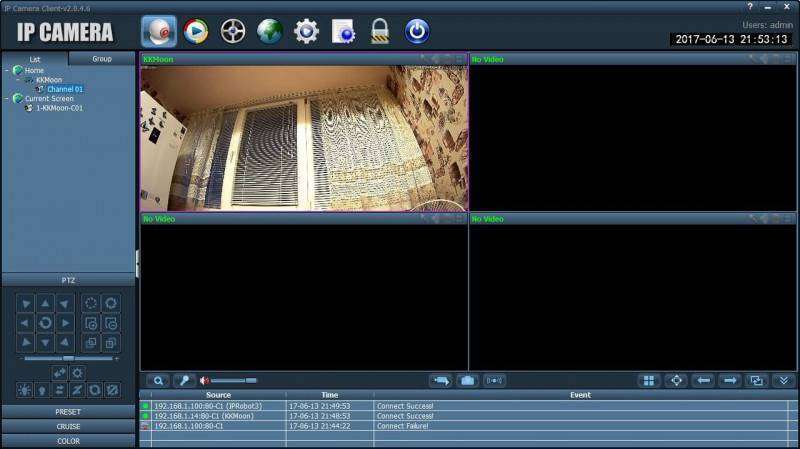
Дополнительная информация
По умолчанию в ней имя admin и пустой пароль.
Для добавления камеры надо проследовать в настройки — шестеренку, Device Management.
Сначала надо добавить локацию — Add Area и дать ей имя.
Затем нажать кнопку поиска камер — Search.
Найдутся камеры, причем моя IPRobot3 тоже нашлась.
Далее надо выбрать камеры слева и выбрать локацию справа и нажать >>
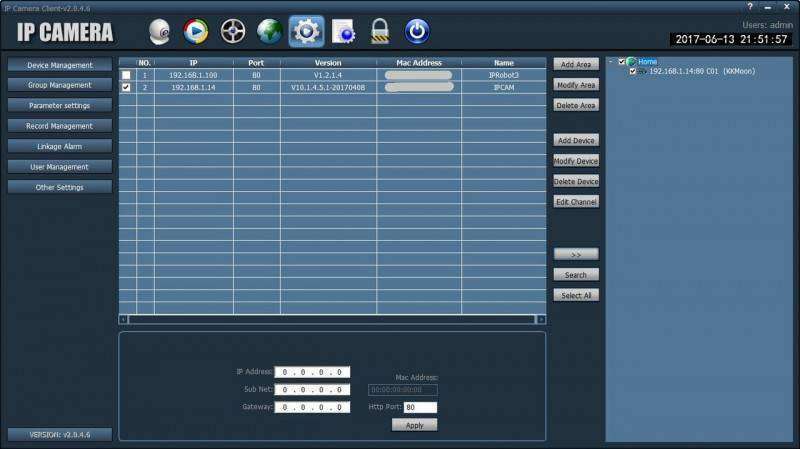
Далее уже дабл кликом по добавленной камере справа или кнопкой Modify Device можно задать камере имя и прописать пароль на доступ к ней.
Все, можно переходить в главное окно.
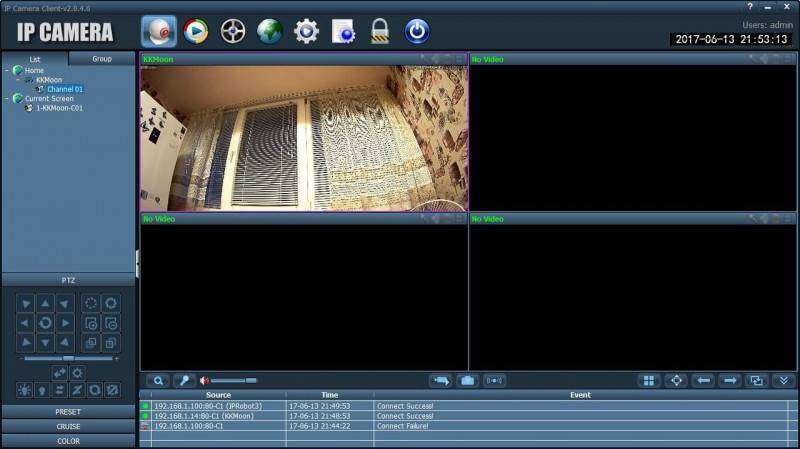
Тут можно вращать камеру, зумить, делать скриншоты и записи себе на винчестер.
На винчестер видео программа пишет в контейнере *.264. При установке она ставит свой плеер, который умеет играть его с перемоткой.
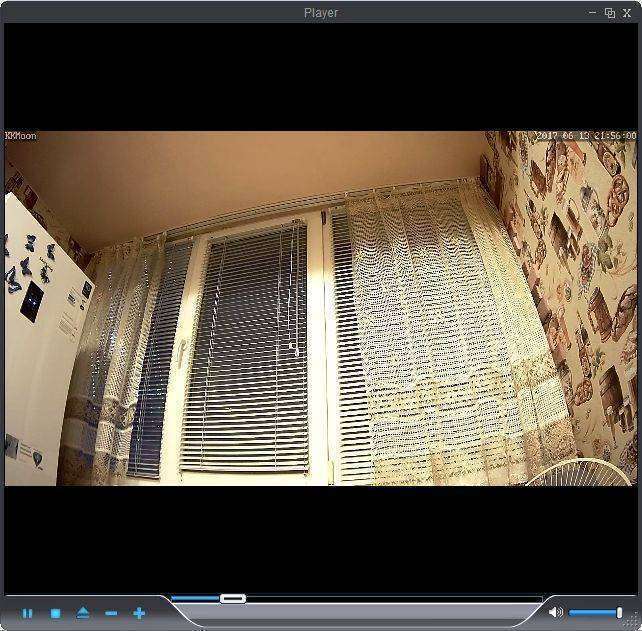
А также есть в самой CMS режим воспроизведения записей с разбивкой по датам и таймлайном.
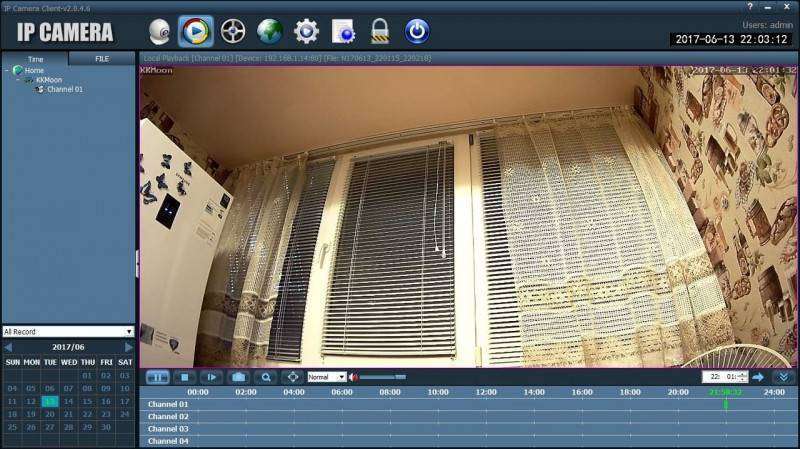
Есть даже режим воспроизведения удаленных записей, что хранятся на карте внутри камеры, но он почему-то не работает.
Еще в настройках можно задать много основных параметров самой камеры: настройки картинки, сети, OSD…
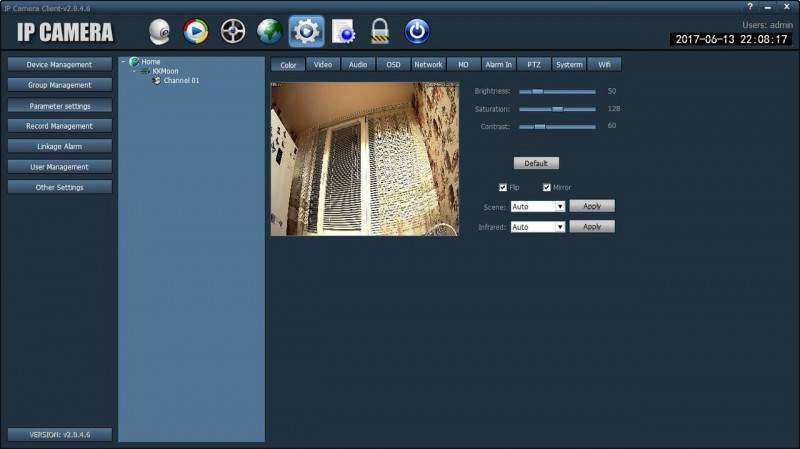
Также есть настройки записи на HDD компьютера по расписанию.
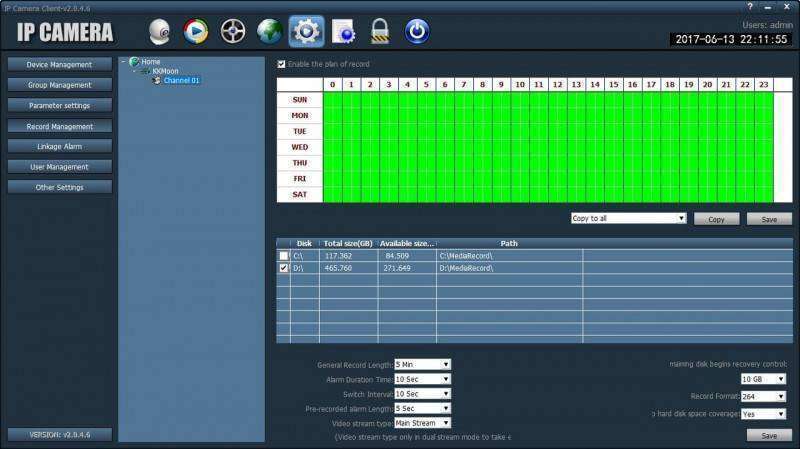
И есть отслеживание активности в кадре, ошибок соединения и диска, возможны звуковые оповещения и всплывающее окно с лайв трансляцией с камеры.
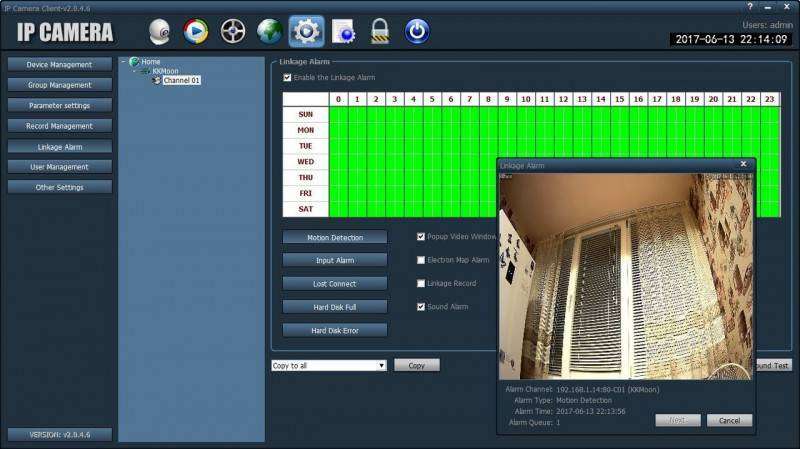
Еще есть логи и управление пользователями.
Вторая CMS на диске — для удаленного управления камерами не в локальной сети, камеры подключаются по их ID.
Внешне эта CMS выглядит практически так же.
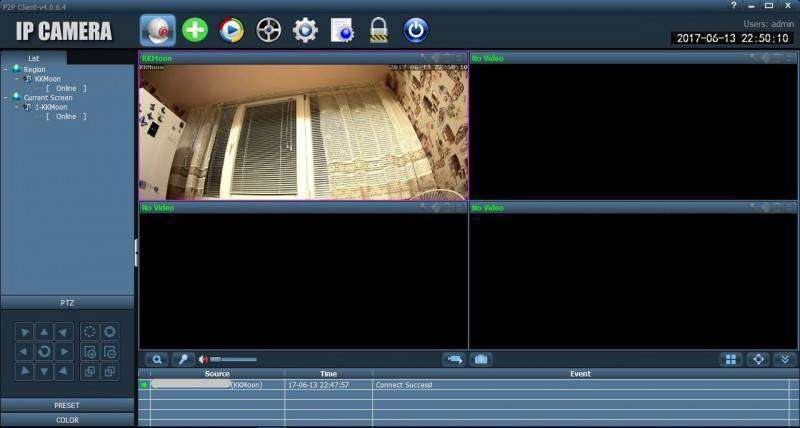
Из отличий только зеленая кнопка автодобавления камер, если вы еще находитесь в локальной сети с камерами, а затем планируете подключаться удаленно.
Так же можно ручками прописать подключение камер по их ID.
Самое главное отличие — у этой CMS работает режим удаленного воспроизведения записанного на карте внутри камеры, а также скачивания локально себе на диск, скачивает тоже в формате *.264.
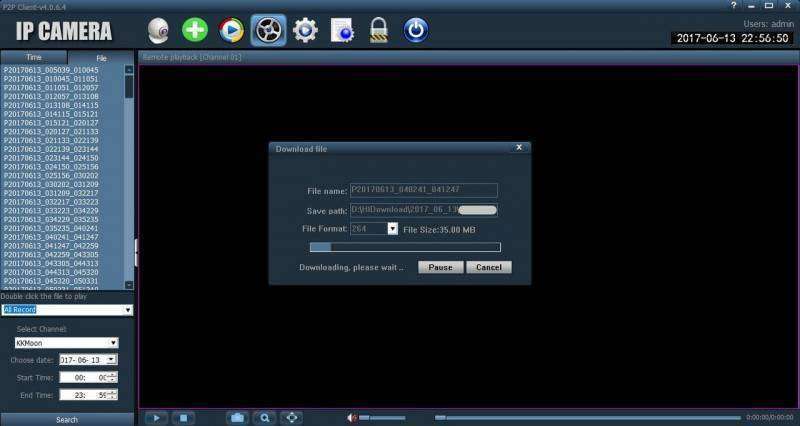
Для добавления камеры надо проследовать в настройки — шестеренку, Device Management.
Сначала надо добавить локацию — Add Area и дать ей имя.
Затем нажать кнопку поиска камер — Search.
Найдутся камеры, причем моя IPRobot3 тоже нашлась.
Далее надо выбрать камеры слева и выбрать локацию справа и нажать >>
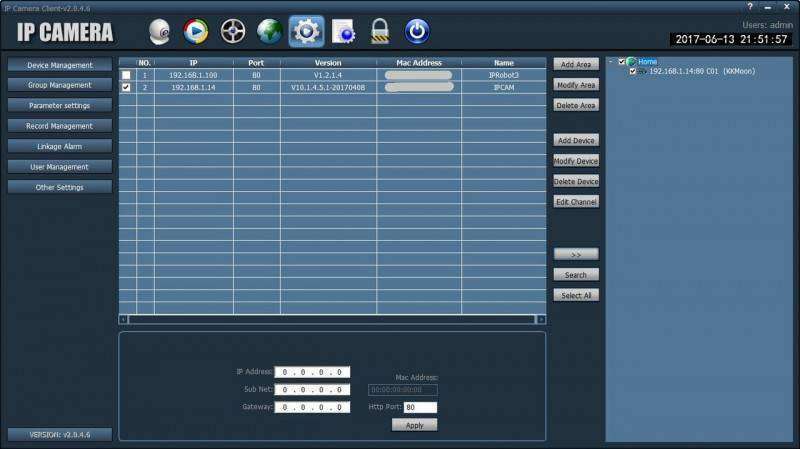
Далее уже дабл кликом по добавленной камере справа или кнопкой Modify Device можно задать камере имя и прописать пароль на доступ к ней.
Все, можно переходить в главное окно.
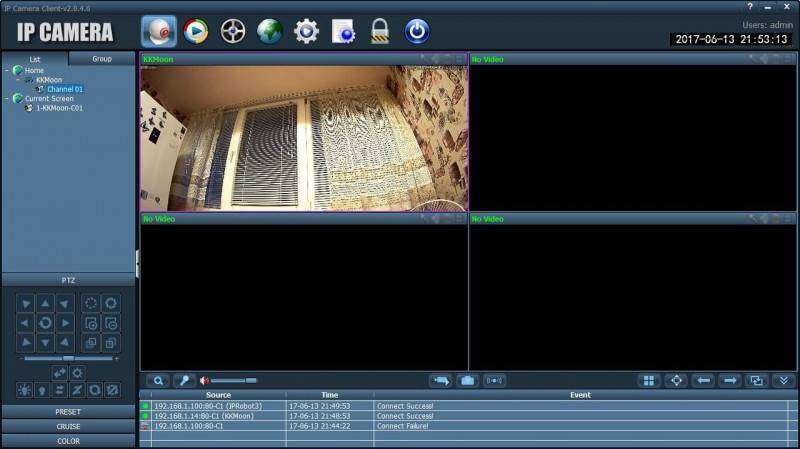
Тут можно вращать камеру, зумить, делать скриншоты и записи себе на винчестер.
На винчестер видео программа пишет в контейнере *.264. При установке она ставит свой плеер, который умеет играть его с перемоткой.
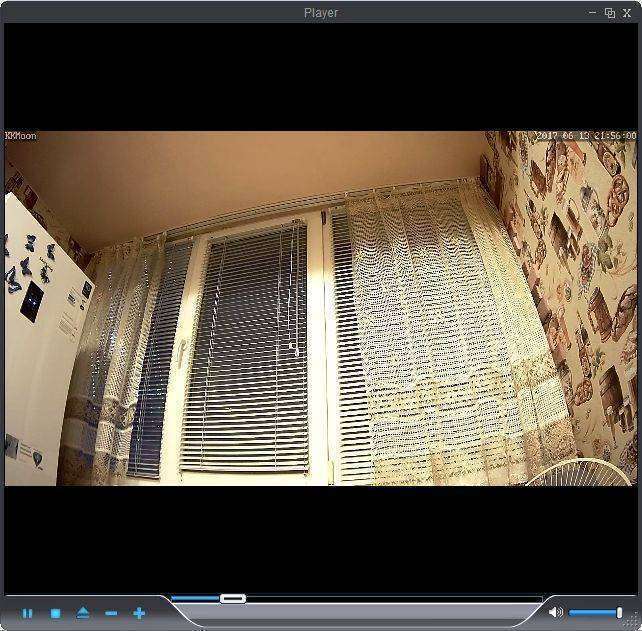
А также есть в самой CMS режим воспроизведения записей с разбивкой по датам и таймлайном.
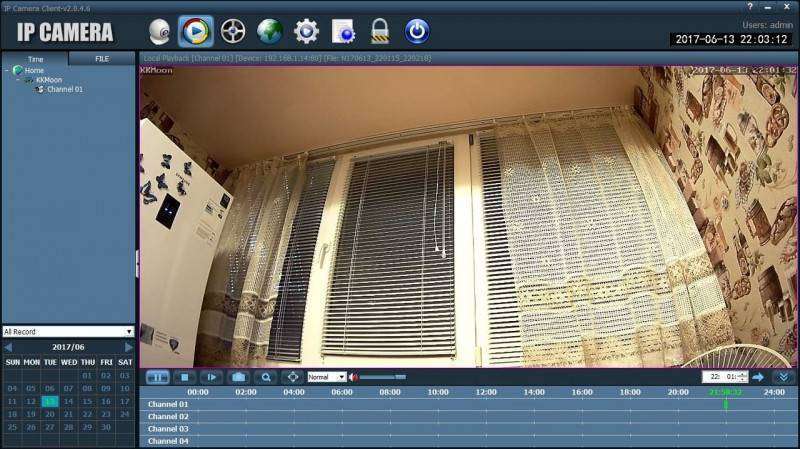
Есть даже режим воспроизведения удаленных записей, что хранятся на карте внутри камеры, но он почему-то не работает.
Еще в настройках можно задать много основных параметров самой камеры: настройки картинки, сети, OSD…
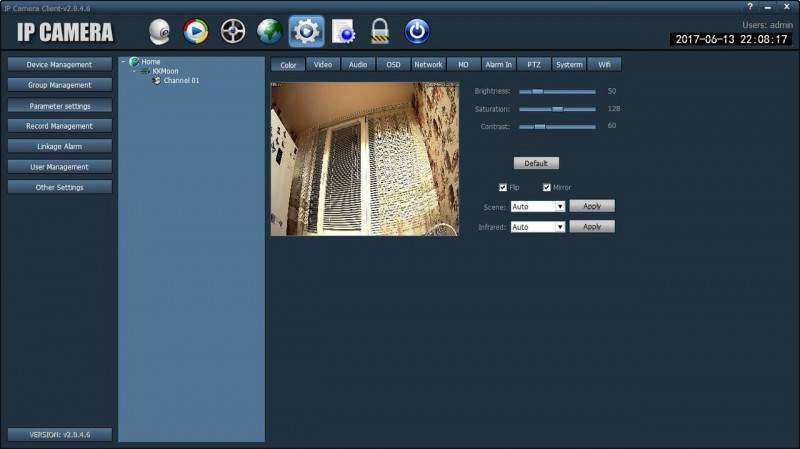
Также есть настройки записи на HDD компьютера по расписанию.
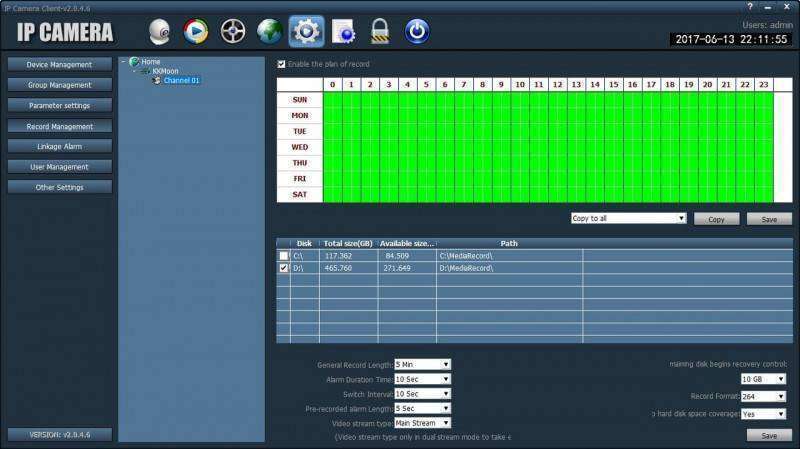
И есть отслеживание активности в кадре, ошибок соединения и диска, возможны звуковые оповещения и всплывающее окно с лайв трансляцией с камеры.
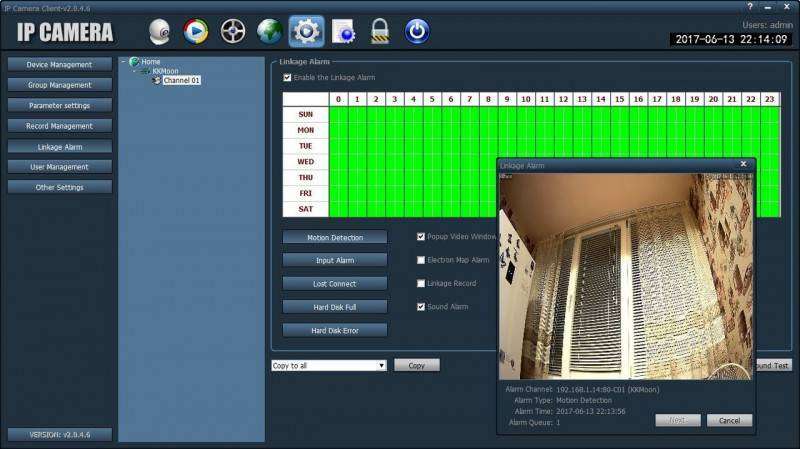
Еще есть логи и управление пользователями.
Вторая CMS на диске — для удаленного управления камерами не в локальной сети, камеры подключаются по их ID.
Внешне эта CMS выглядит практически так же.
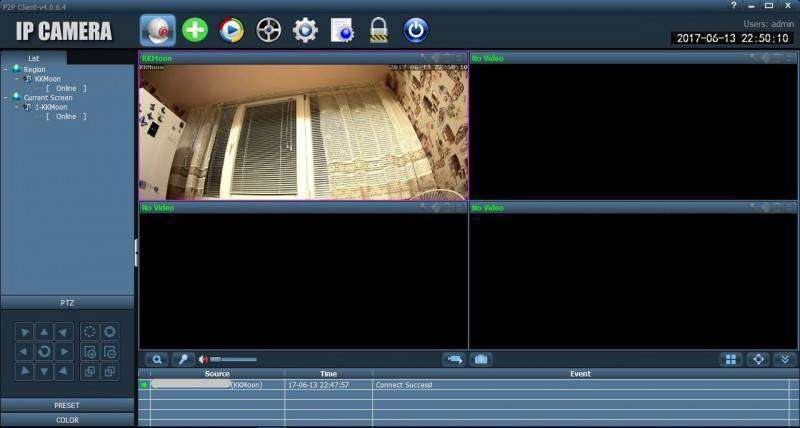
Из отличий только зеленая кнопка автодобавления камер, если вы еще находитесь в локальной сети с камерами, а затем планируете подключаться удаленно.
Так же можно ручками прописать подключение камер по их ID.
Самое главное отличие — у этой CMS работает режим удаленного воспроизведения записанного на карте внутри камеры, а также скачивания локально себе на диск, скачивает тоже в формате *.264.
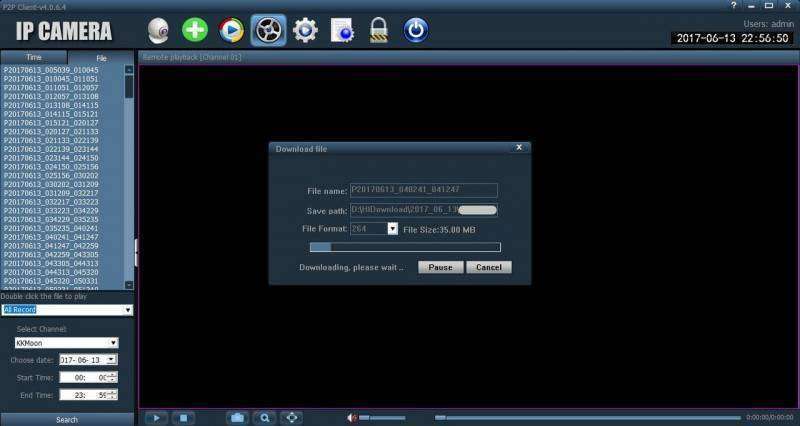
Камера имеет хорошую поддержку спецификаций ONVIF.
В отличие от дешевых вариантов, тут присутствует возможность авторизации потока и другие расширенные функции.
Так что подключить камеру можно к любому ПО и регистратору с поддержкой ONVIF.
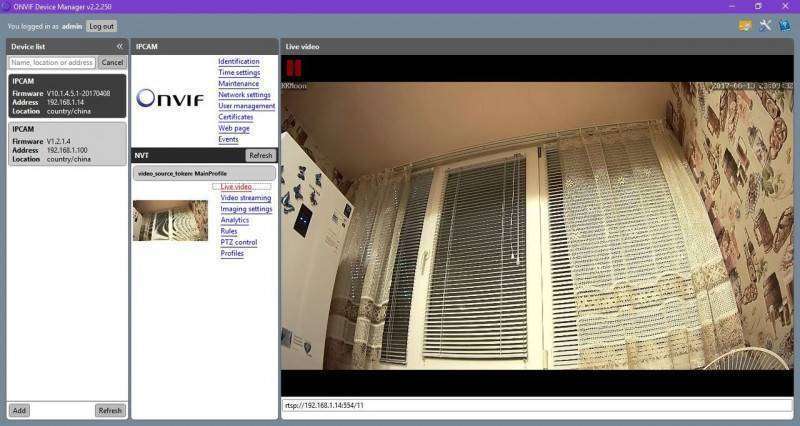
RTSP поток такой:
rtsp://192.168.1.14:554/11Если вы используете авторизацию потока, то надо так:
rtsp://user:[email protected]:554/11Плееры играют его без проблем, поток идет в FullHD.
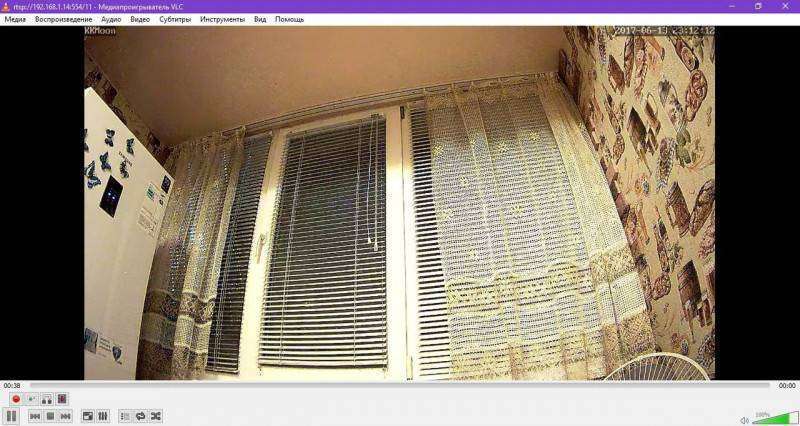
С универсальным мобильным приложением для множества камер IP Cam Viewer тоже проблем не возникло.
Производителя KKMoon в списке не нашлось, но камера оказалась совместимой с десятками других, включая Escam, Tenvis и даже Foscam.
После добавления ею можно двигать, зумить, управлять ИК подсветкой и т.д.
Работает медленнее родного ПО, зато не требует чужого облака, которое можно отключить в настройках камеры в целях безопасности. Но для работы приложения извне придется настроить проброс портов на вашем роутере внутрь сети.
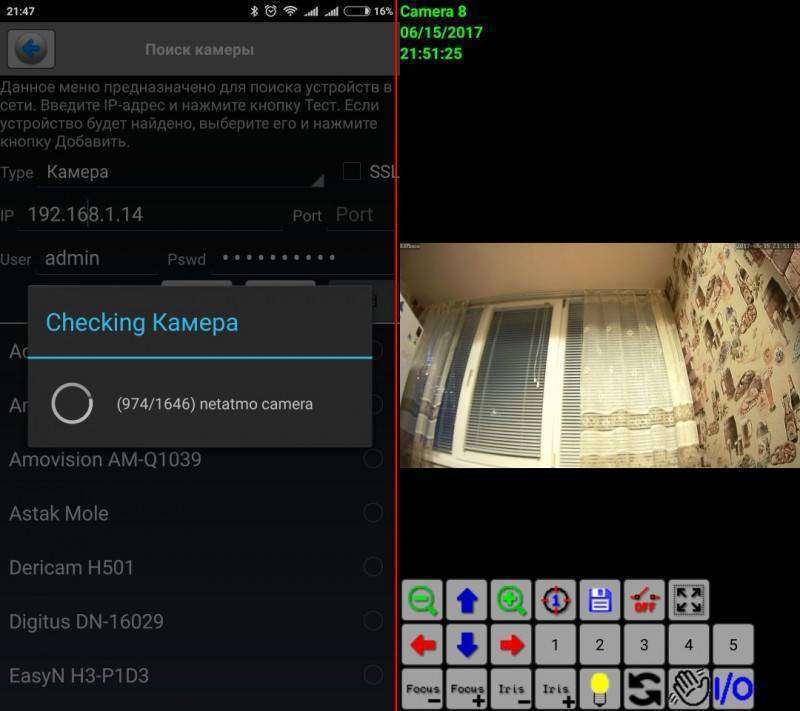
Камеру закреплять лучше на горизонтальной поверхности, т.е. на потолке или на столе.
В настройках есть опции для переворота изображения.
Если же вы закрепите на вертикальной стене, то вращение вверх-вниз будет работать нормально, но вот из стороны в сторону будет не совсем то, что вы ожидаете, а будет наклон горизонта.
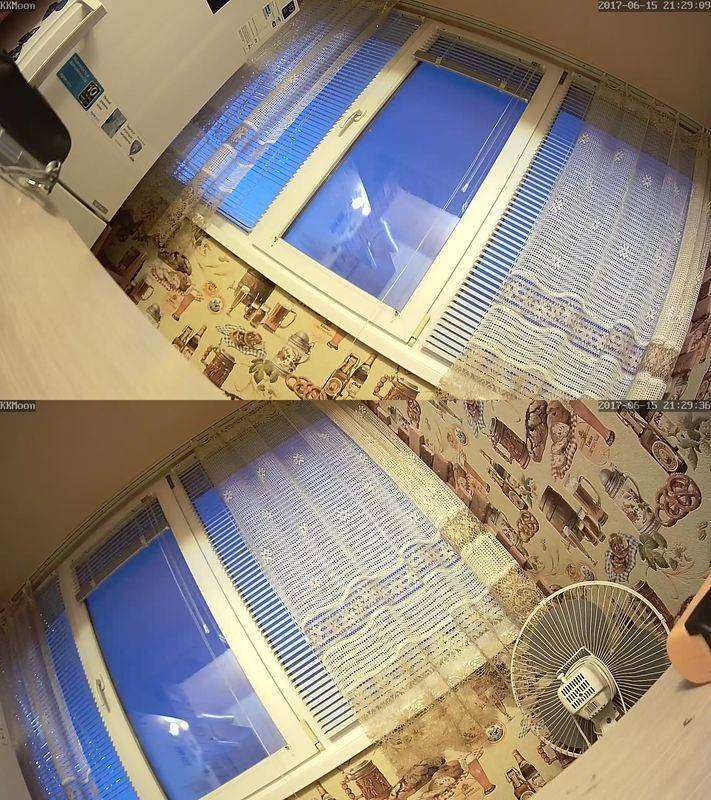
На карте памяти записываются по папкам и по датам скриншоты в разрешении 1080p и видео в таком же разрешении.
Видео пишется в контейнере *.264, обычными плеерами не воспроизводится, а только лишь плеером HiPlayer, что идет на диске с ПО, а также устанавливается при инсталляции их CMS.
Он играет хорошо, с перемоткой.

Тут пример файла:
cloud.mail.ru/public/Hd2t/GtZP7PXP2
Качество видео камера дает достаточно хорошее, это сразу видно, с обычными дешевыми камерами сравнивать бессмысленно.
Тут довольно большой объектив с хорошей светосилой, он не искажает цвета и не теряет детали даже в условиях слабого освещения.
Эта камера может конкурировать с Wanscam HW0045 из моего обзора:

У Wanscam металлический водостойкий корпус, более мощная подсветка, но и цена выше в 1.5 раза, а, с учетом купона, даже в 2 раза. Во многом их функции и характеристики схожи.
Примеры видео.
День, съемка с 8 этажа, на тряску не обращайте внимание, т.к. камеру держал на весу.
День, съемка со 2 этажа, до машины в кадре 20-25 метров.
Ночь, слабое освещение в помещении, затем работа от собственной ИК подсветки.
Слабым местом оказался купол камеры.
Хотя в конструкции и предусмотрели прокладки для ограждения объектива от переотражения собственной ИК подсветки, очевидно, этого оказалось недостаточно.
В результате получился ореол по периметру кадра, особенно заметен, когда нет зума и наклон близок к горизонтальному.
Это может препятствовать наблюдению объектов на краях картинки.
Со снятым колпаком совсем другое дело.

Пока не решил как лучше, оставить без колпака или модифицировать изоляцию объектива от подсветки. Кто знает простое и элегантное решение без лишнего колхозинга — пишите в комментариях.
Днем максимально камера может выдать 1080p, 25fps, 8Mbit/s.
Ночью частота кадров и битрейт падают вдвое.
Тут можно скачать оригиналы вышеупомянутых видеофайлов:
cloud.mail.ru/public/G8uH/13WpCkepM
cloud.mail.ru/public/9JGB/CWs366TBs
cloud.mail.ru/public/FE9E/fErcg92Kc
cloud.mail.ru/public/8UwA/HfVuTLNjC
cloud.mail.ru/public/LxT2/agxKd46us
Это одна из самых доступных камер в этом классе.
Выдает достойную картинку 1080p, 25fps, до 8Мбит/с.
Имеет крупный светосильный объектив.
Оптический 4-кратный зум + цифровой 3-кратный.
Хорошая поддержка ONVIF с авторизацией потока.
Совместимость со сторонним мобильным и десктопным ПО, аппаратными видеорегистраторами.
Возможность отключать привязку к облакам и работать с камерой напрямую.
Поддержка карт памяти micro SD.
Отслеживание движения и отсылка оповещений на смартфон, на e-mail с тремя скриншотами 1080p, заливка видео и скриншотов на ftp сервер.
Настройка до 4 зон отслеживания с разной чувствительностью и до 4 зон сокрытия.
Одновременно с отслеживанием также может писать и постоянно видео и делать скриншоты с определенной периодичностью, сохраняя их на карте памяти и заливая на ftp сервер.
Гибкое расписание записи и отслеживания движения.
Поддержка WiFi.
Глюков в виде перезагрузок или сброса настроек не обнаружено.
Из минусов могу отметить требование IE и ActiveX для полноценной работы всех функций и настроек в браузере.
Долгое включение, медленное вращение и автофокусировка.
Пресеты запоминают позицию по вертикали и горизонтали, но не запоминают позицию зума.
Отсутствие встроенной батарейки, при отключении питания время сбрасывается, чтобы его вернуть, надо дать доступ камере в интернет для автосинхронизации, или выставить самому ручками или кнопкой синхронизации с ПК/смартфона.
Переотражение ИК подсветки от собственного купола, от чего ночью появляется ореол по кругу.
Видеообзор распаковки камеры:
Купон хорош, дает скидку $18:
Дополнительная информация
VS1384
К сожалению, может действовать не во всех странах (в России точно работает) или появляться плата за пересылку.

1 коментар